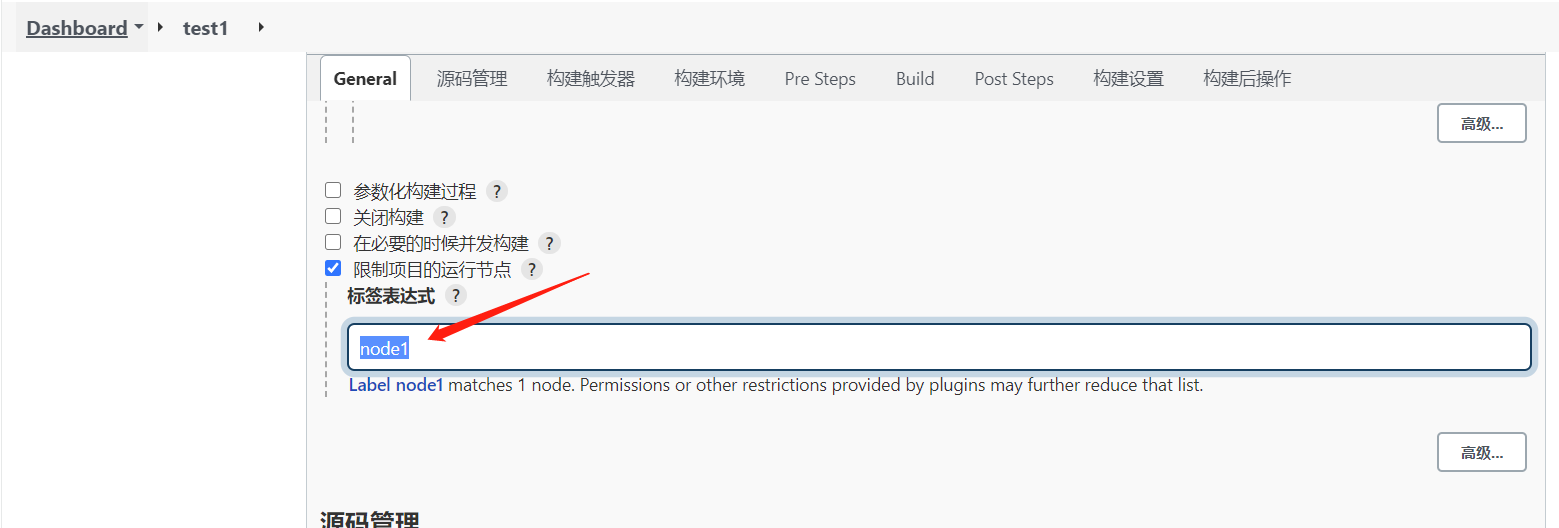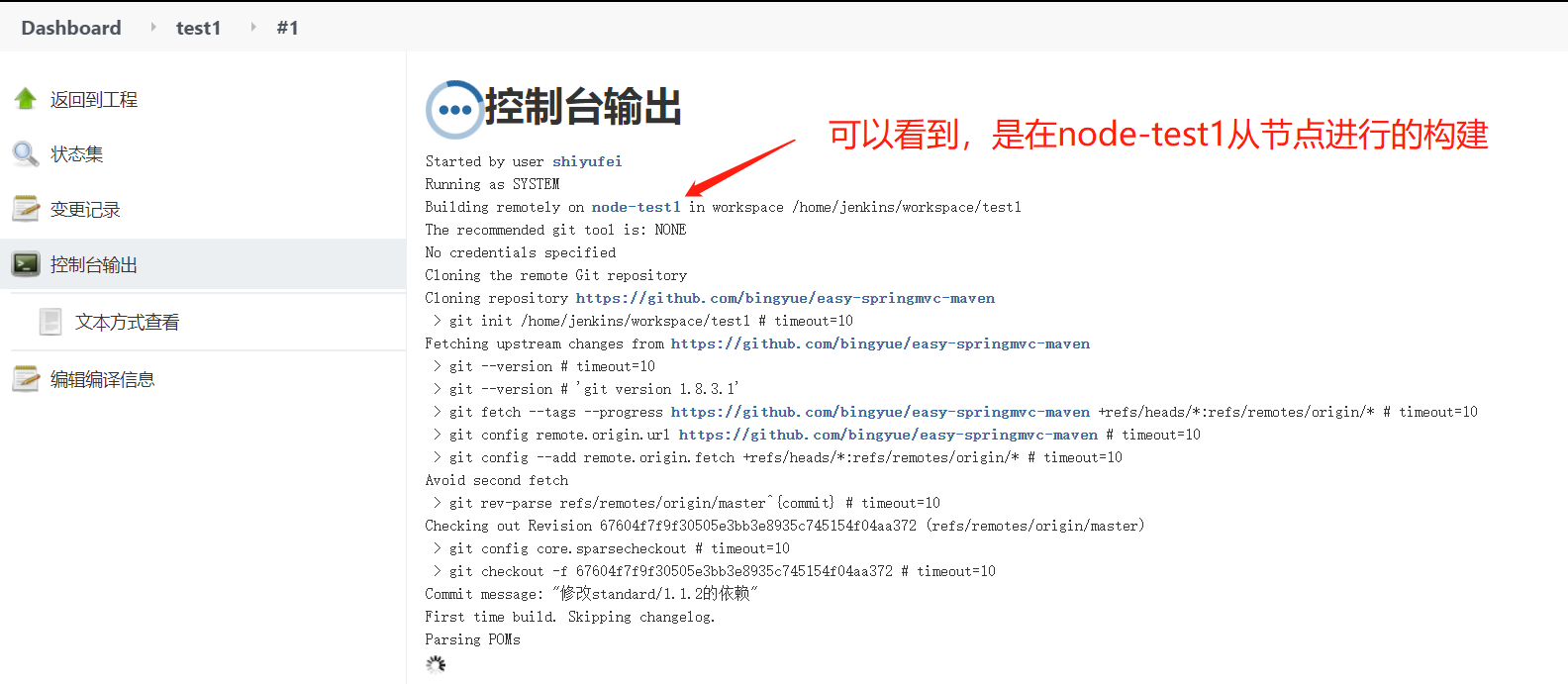Jenkins构建CI/CD
什么是CI/CD:持续集成/持续发布—-开发(git) —>git主库—>jenkins(git+jdk+tomcat+maven打包+测试)—>发布到tomcat服务器
Jenkins是一个功能强大的应用程序,允许持续集成和持续交付项目,无论用的是什么平台。这是一个免费的源代码,可以处理任何类型的构建或持续集成。集成Jenkins可以用于一些测试和部署技术。Jenkins是一种软件.
为什么要 CI / CD 方法简介
软件开发的连续方法基于自动执行脚本,以最大限度地减少在开发应用程序时引入错误的可能性。从新代码的开发到部署,它们需要较少的人为干预甚至根本不需要干预。
它涉及在每次小迭代中不断构建,测试和部署代码更改,从而减少基于有缺陷或失败的先前版本开发新代码的机会。
这种方法有三种主要方法,每种方法都根据最适合您的策略进行应用。
持续集成(Continuous Integration, CI): 代码合并,构建,部署,测试都在一起,不断地执行这个过程,并对结果反馈。
持续部署(Continuous Deployment, CD): 部署到测试环境、预生产环境/灰度环境、生产环境。
持续交付(Continuous Delivery, CD): 将最终产品发布到生产环境、给用户使用。
一、jenkins介绍
Jenkins是帮我们将代码进行统一的编译打包、还可以放到tomcat容器中进行发布。
我们通过配置,将以前:编译、打包、上传、部署到Tomcat中的过程交由Jenkins,Jenkins通过给定的代码地址URL(代码仓库地址),将代码拉取到其“宿主服务器”(Jenkins的安装位置),进行编译、打包和发布到Tomcat容器中。
1、Jenkins概述
是一个开源的、提供友好操作界面的持续集成(CI)工具,主要用于持续、自动的构建的一些定时执行的任务。Jenkins用Java语言编写,可在Tomcat等流行的容器中运行,也可独立运行。
jenkins通常与版本管理工具(SCM)、构建工具结合使用;常用的版本控制工具有SVN、GIT。jenkins构建工具有Maven、Ant、Gradle。
2、Jenkins目标
① 持续、自动地构建/测试软件项目。
② 监控软件开发流程,快速问题定位及处理,提高开发效率。
3、Jenkins特性
① 开源的java语言开发持续集成工具,支持CI,CD。② 易于安装部署配置:可通过yum安装,或下载war包以及通过docker容器等快速实现安装部署,可方便web界面配置管理。③ 消息通知及测试报告:集成RSS/E-mail通过RSS发布构建结果或当构建完成时通过e-mail通知,生成JUnit/TestNG测试报告。④ 分布式构建:支持Jenkins能够让多台计算机一起构建/测试。⑤ 文件识别:Jenkins能够跟踪哪次构建生成哪些jar,哪次构建使用哪个版本的jar等。⑥ 丰富的插件支持:支持扩展插件,你可以开发适合自己团队使用的工具,如git,svn,maven,docker等。
工作流程图:

测试环境中:1.开发者会将代码上传到版本库中。2.jenkins通过配置版本库的连接地址,获取到源代码。3.jenkins获取到源代码之后通过参数化构建(或者触发器)开始编译打包。4.jenkins通过调用maven(Ant或者Gradle)命令实现编译打包过程。5.生成的war包通过ssh插件上传到远程tomcat服务器中通过shell脚本自动发布项目。生产环境:测试环境将项目测试没问题后,将项目推送到线上正式环境。1.可以选择手动。2.也可以通过调用脚本推送过去。
4、产品发布流程
产品设计成型 -> 开发人员开发代码 -> 测试人员测试功能 -> 运维人员发布上线
持续集成(Continuous integration,简称CI)
持续部署(continuous deployment)
持续交付(Continuous delivery)

二、部署应用Jenkins+Github+Tomcat实战
准备环境:
两台机器
git-server ——https://github.com/bingyue/easy-springmvc-maven
jenkins-server —-192.168.246.212—-最好是3个G以上
java-server ——-192.168.246.210
https://github.com/bingyue/easy-springmvc-maven
Jenkins2.303.1版本安装
Yum安装
1.配置 Jenkins的yum源
# wget -O /etc/yum.repos.d/jenkins.repo https://pkg.jenkins.io/redhat-stable/jenkins.repo# rpm --import https://pkg.jenkins.io/redhat-stable/jenkins.io.key# yum install epel-release java-11-openjdk-devel -y# yum install jenkins -y# systemctl daemon-reload
2.启动Jenkins
# systemctl start jenkins# systemctl status jenkins[root@jenkins yum.repos.d]# tail -f /var/log/jenkins/jenkins.log
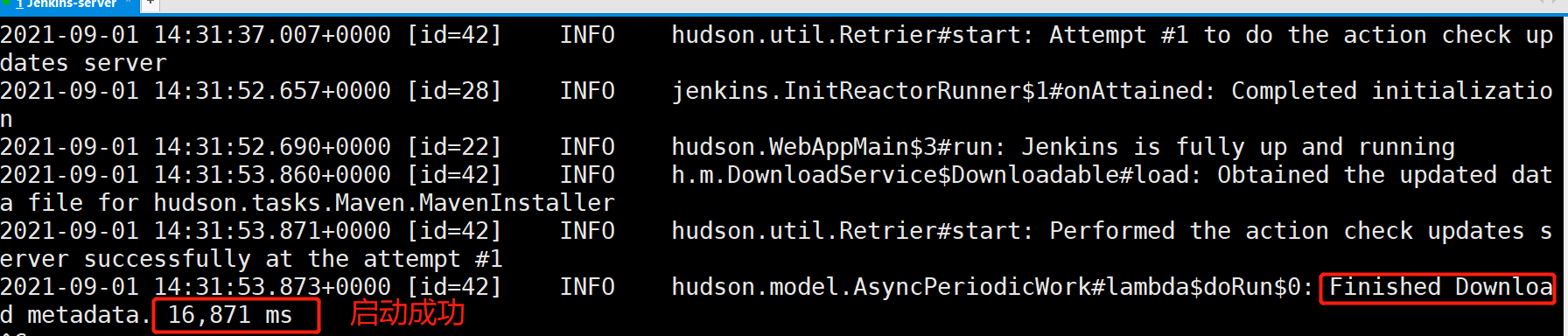
3.访问登录
当您第一次访问一个新的 Jenkins 实例时,系统会要求您使用自动生成的密码将其解锁
1.浏览到http://localhost:8080(或您在安装时为 Jenkins 配置的任何端口)并等待解锁 Jenkins页面出现
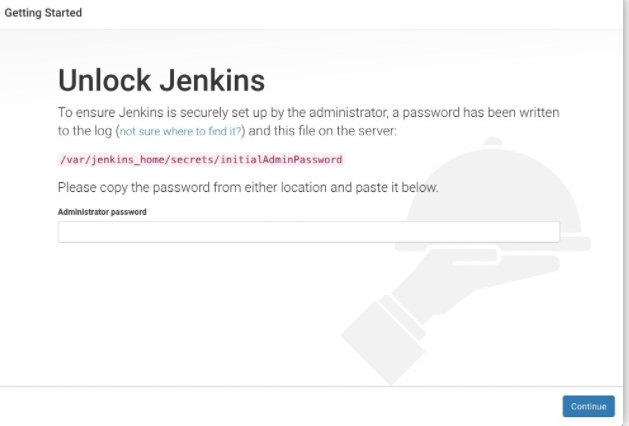
2.从 Jenkins 控制台日志输出中,复制自动生成的字母数字密码(在 2 组星号之间)。

3.使用插件自定义 Jenkins 或者 推荐安装插件,这里飞哥使用的推荐安装插件。。。
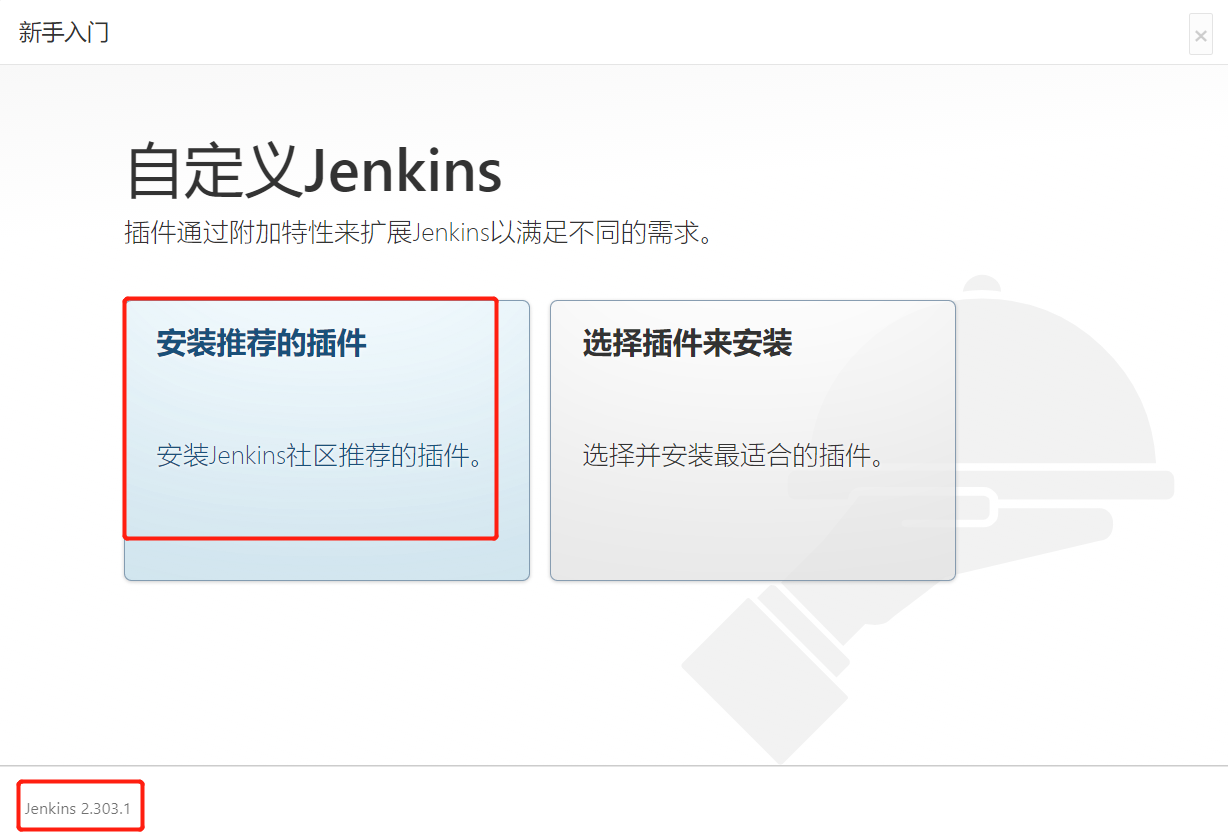
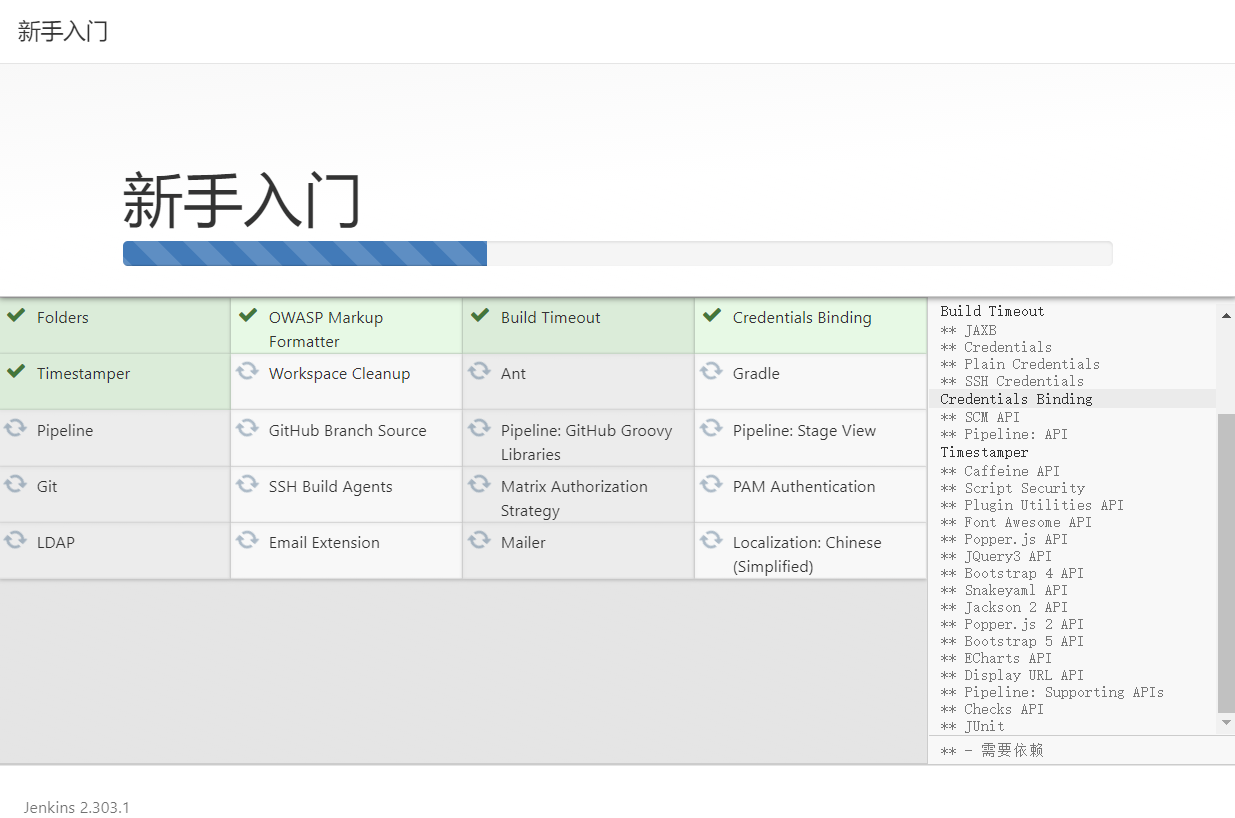
4.创建第一个管理员用户
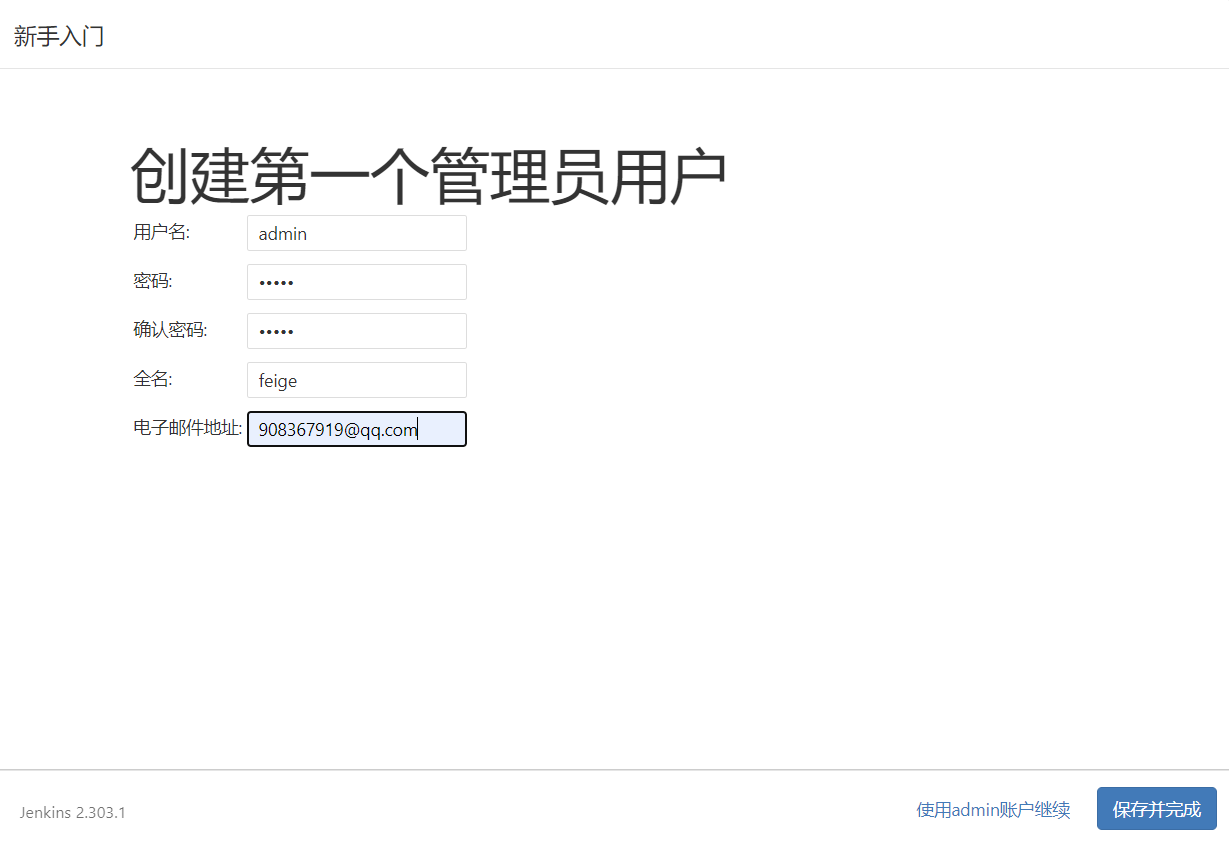

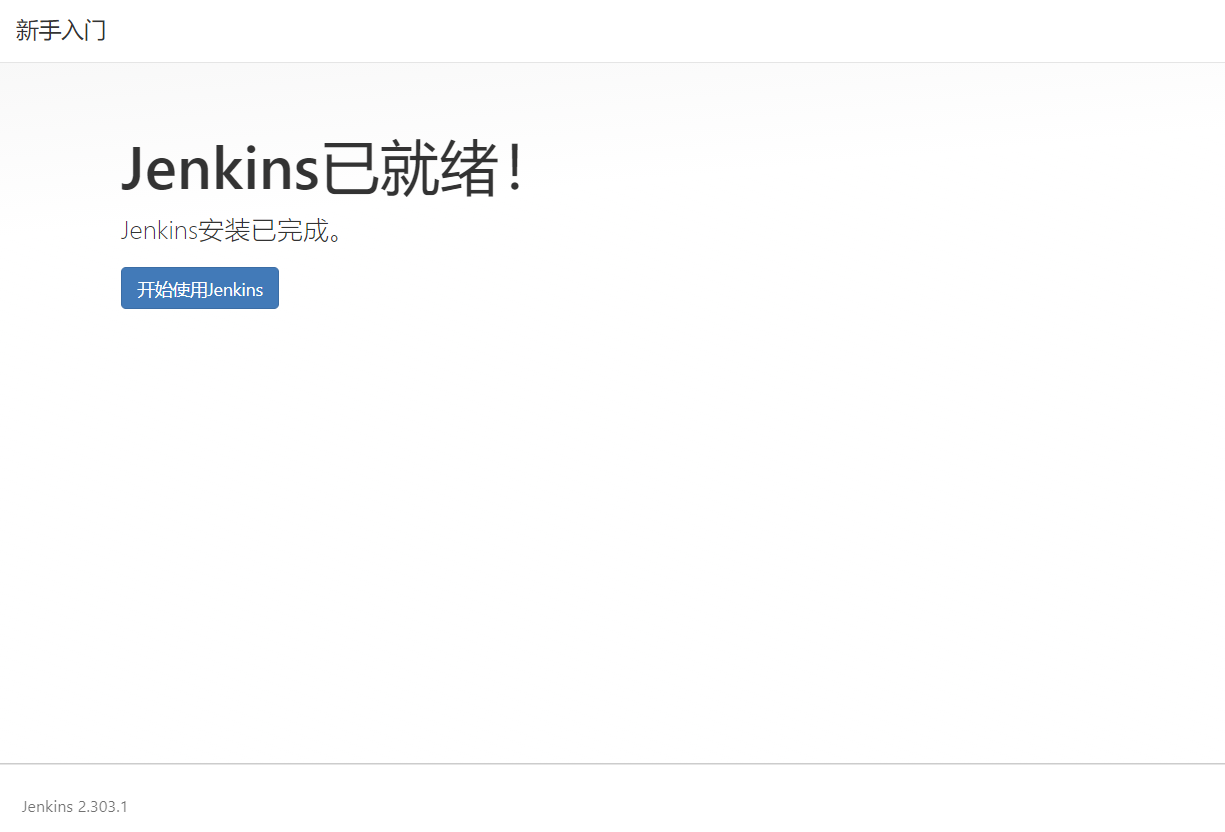
War包安装
1.下载安装包
百度搜索openjdk11、tomcat、maven、jenkins
openjdk11经过测试之后,不能监控当前版本jenkins。我这里换成了jdk8的
jdk官网:https://www.oracle.com/java/technologies/downloads/
jenkins官网:https://www.jenkins.io/
tomcat官网:https://tomcat.apache.org/
maven官网:https://maven.apache.org/
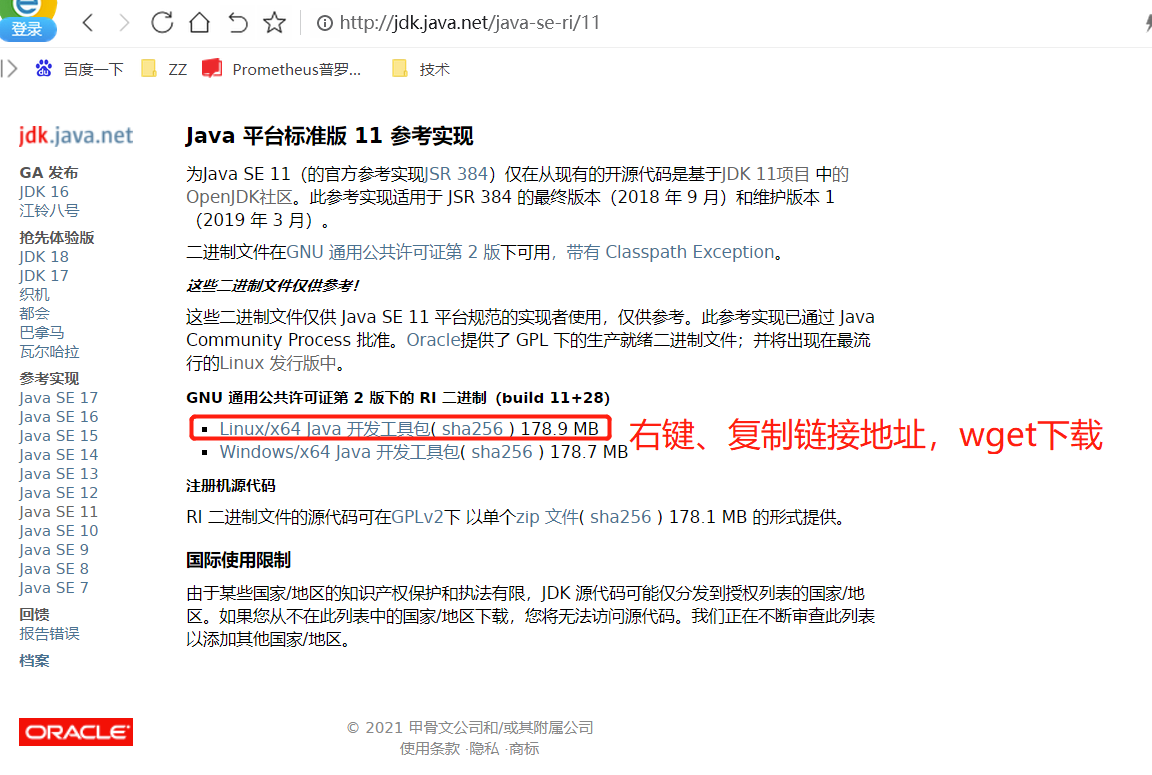
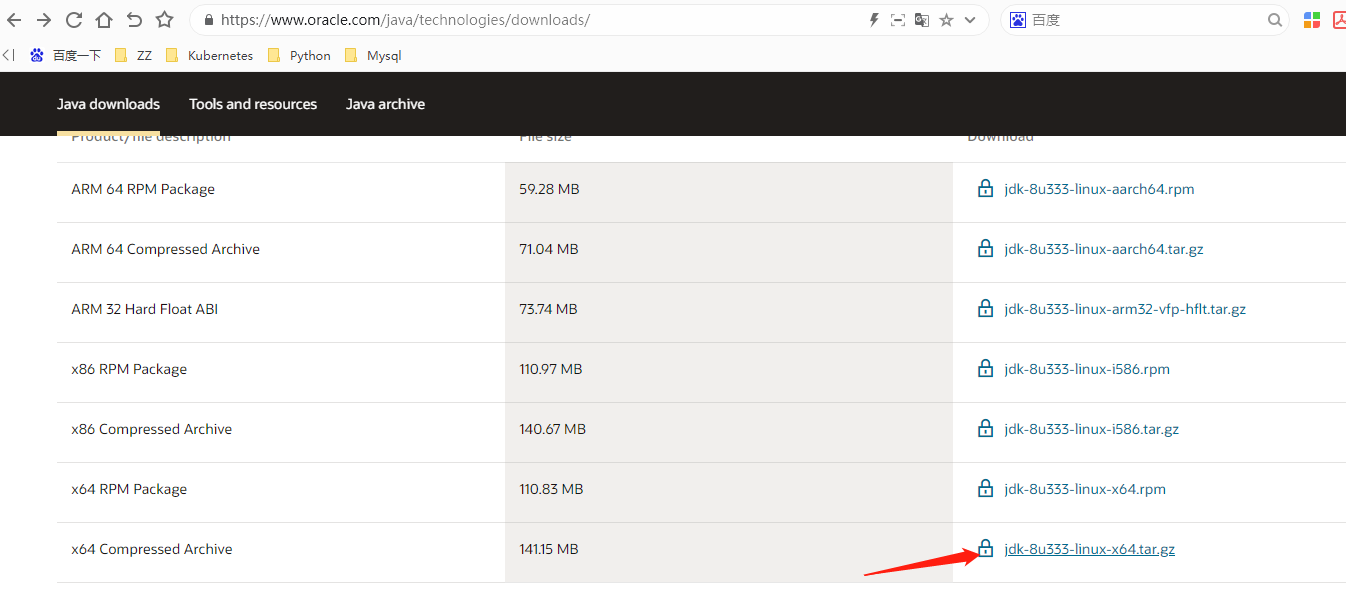
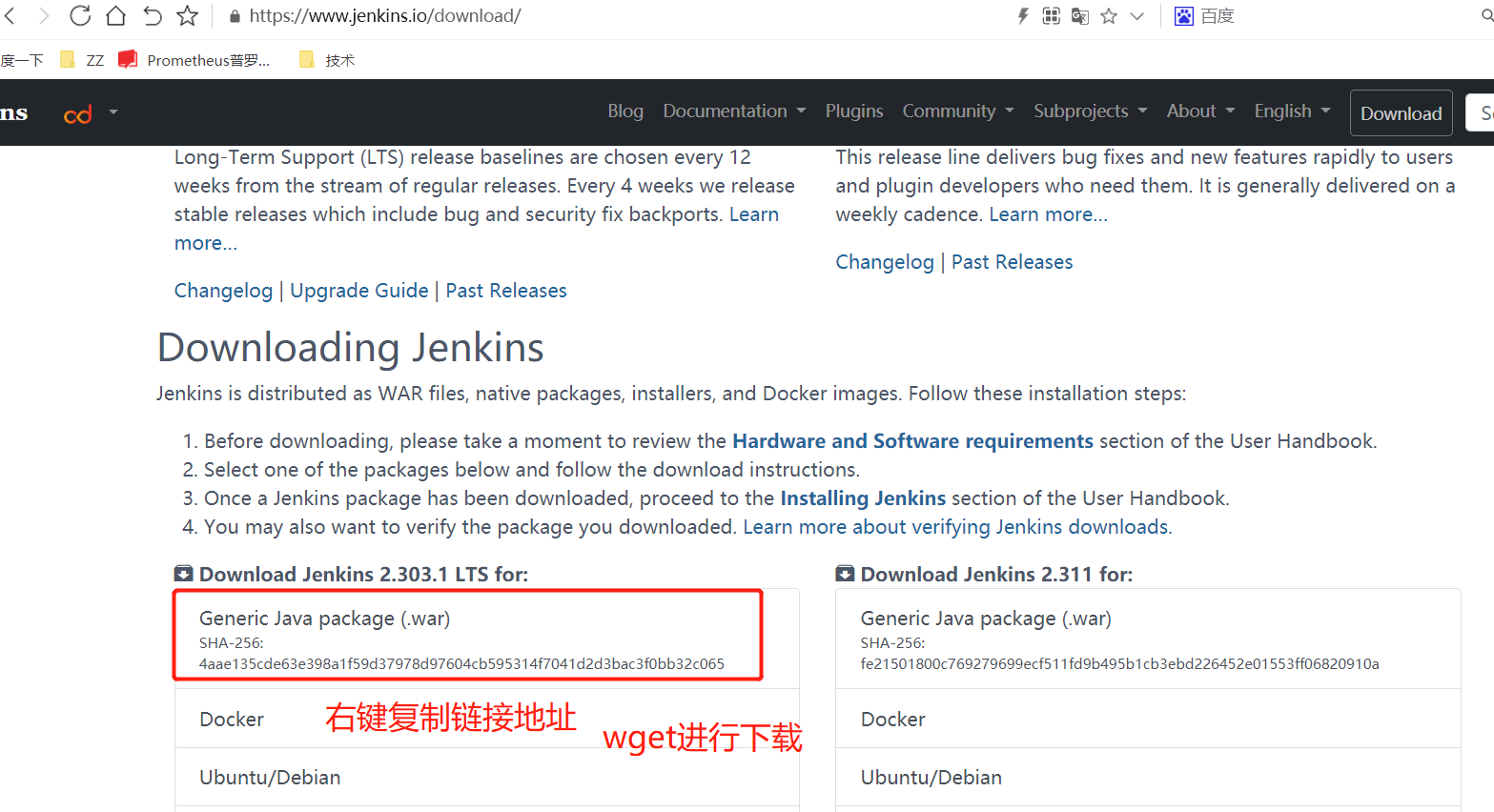
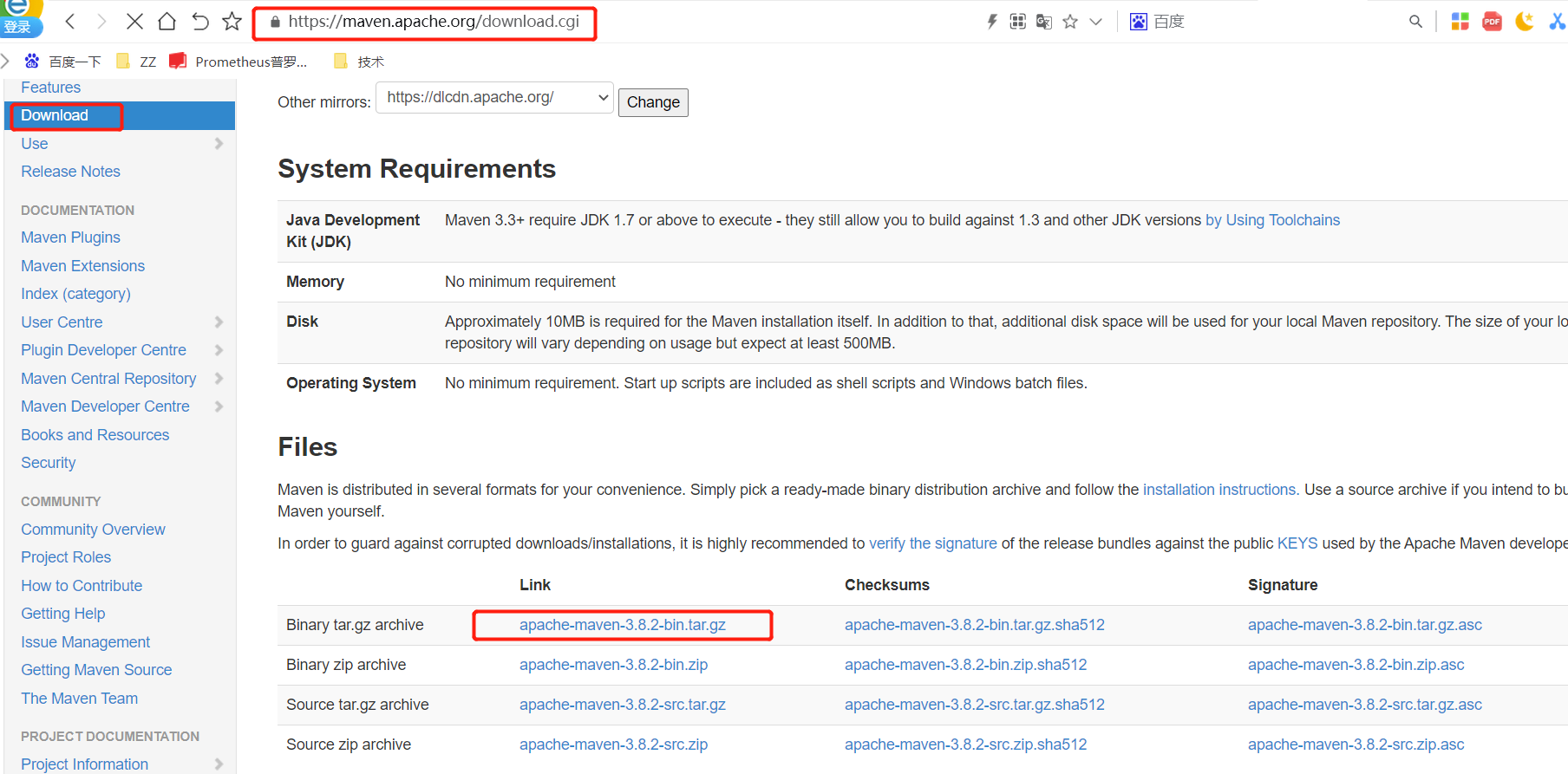

[root@jenkins ~]# wget https://download.java.net/openjdk/jdk11/ri/openjdk-11+28_linux-x64_bin.tar.gz[root@jenkins ~]# wget https://get.jenkins.io/war/2.303/jenkins.war[root@jenkins ~]# wget https://downloads.apache.org/maven/maven-3/3.8.2/binaries/apache-maven-3.8.2-bin.tar.gz[root@jenkins ~]# wget https://dlcdn.apache.org/tomcat/tomcat-8/v8.5.70/bin/apache-tomcat-8.5.70.tar.gz还有openjdk11[root@jenkins ~]# cd /usr/local[root@jenkins local]# tar -xvzf apache-maven-3.8.2-bin.tar.gz[root@jenkins local]# tar -xvzf apache-tomcat-8.5.70.tar.gz[root@jenkins local]# tar -xvzf openjdk-11+28_linux-x64_bin.tar.gz[root@jenkins local]# mv jdk-11/ java[root@jenkins local]# mv apache-tomcat-8.5.70 tomcat[root@jenkins local]# rm -rf tomcat/webapps/*[root@jenkins local]# mv apache-maven-3.8.2 java/maven[root@jenkins ~]# cp jenkins.war /usr/local/tomcat/webapps/
2.配置环境变量
[root@jenkins ~]# vim /etc/profileJAVA_HOME=/usr/local/javaMAVEN_HOME=/usr/local/java/mavenPATH=$PATH:$JAVA_HOME/bin:$MAVEN_HOME/binexport PATH USER LOGNAME MAIL HOSTNAME HISTSIZE HISTCONTROL JAVA_HOME MAVEN_HOME[root@jenkins ~]# java -versionopenjdk version "11.0.12" 2021-07-20 LTSOpenJDK Runtime Environment 18.9 (build 11.0.12+7-LTS)OpenJDK 64-Bit Server VM 18.9 (build 11.0.12+7-LTS, mixed mode, sharing)[root@jenkins ~]# mvn -vApache Maven 3.8.2 (ea98e05a04480131370aa0c110b8c54cf726c06f)Maven home: /usr/local/java/mavenJava version: 11, vendor: Oracle Corporation, runtime: /usr/local/javaDefault locale: en_US, platform encoding: UTF-8OS name: "linux", version: "3.10.0-693.el7.x86_64", arch: "amd64", family: "unix"[root@jenkins ~]# /usr/local/tomcat/bin/startup.sh
补充:如果启动访问报错
请更换jdk版本为1.8的,修改环境变量配置,重新启动即可;
3.访问登录
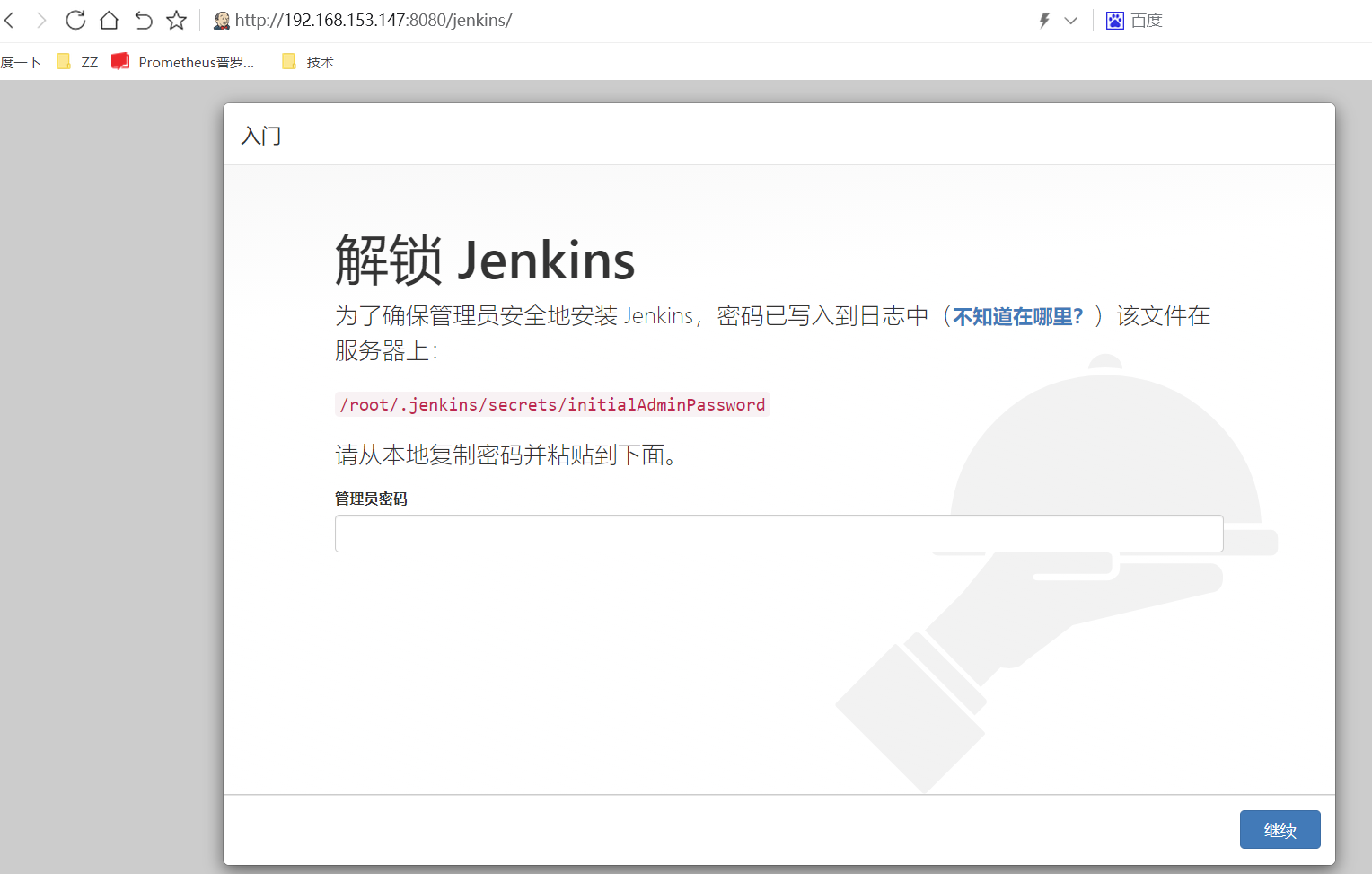


4.插件安装
安装插件:所需的插件:• Maven插件 Maven Integration plugin• 发布插件 Deploy to container Plugin需要安装插件如下:=====================================================================================安装插件Deploy to container ---支持自动化代码部署到tomcat容器GIT plugin 可能已经安装,可在已安装列表中查询出来Maven Integration jenkins利用Maven编译,打包所需插件Publish Over SSH 通过ssh连接ssh 插件安装过程:系统管理--->插件管理---->可选插件--->过滤Deploy to container---->勾选--->直接安装
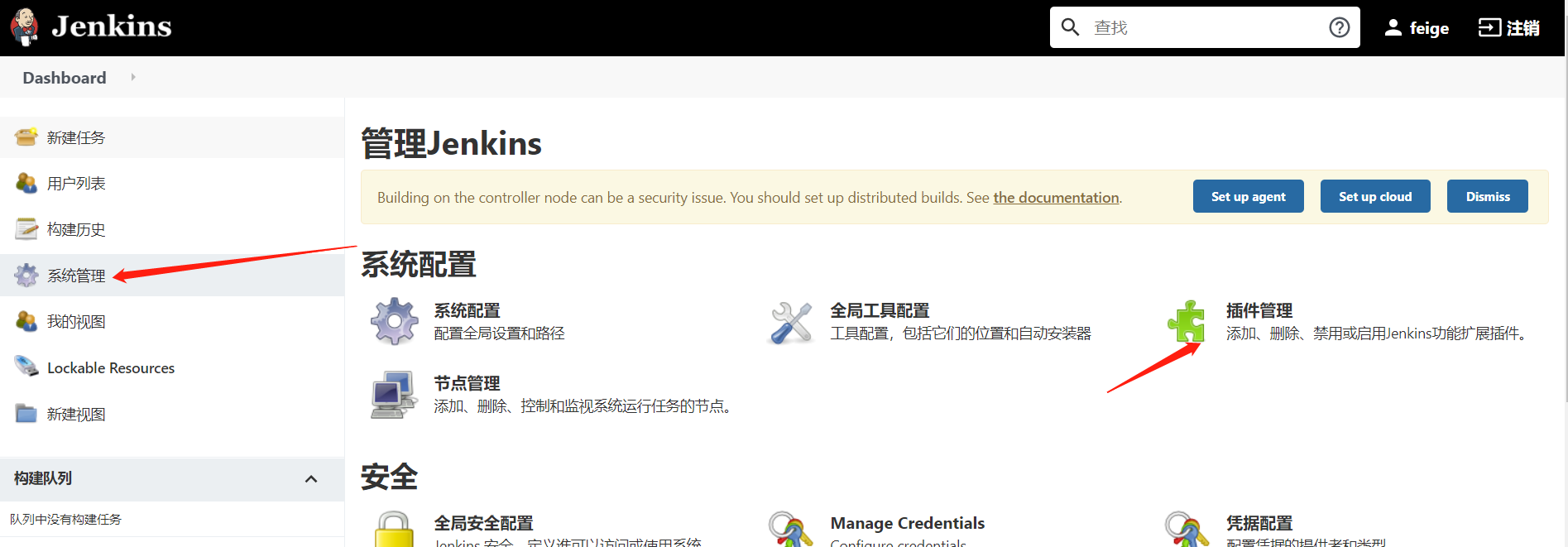
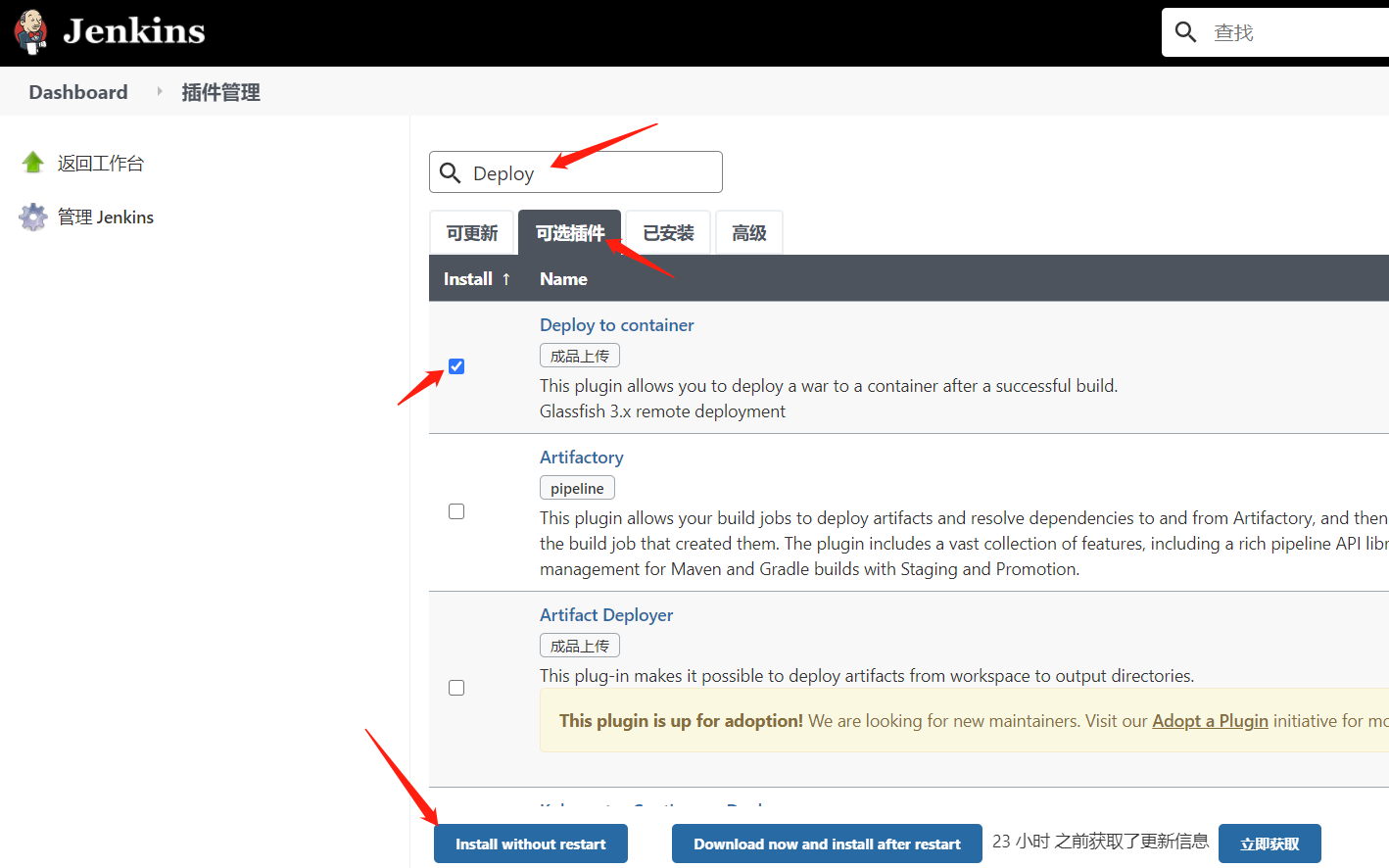
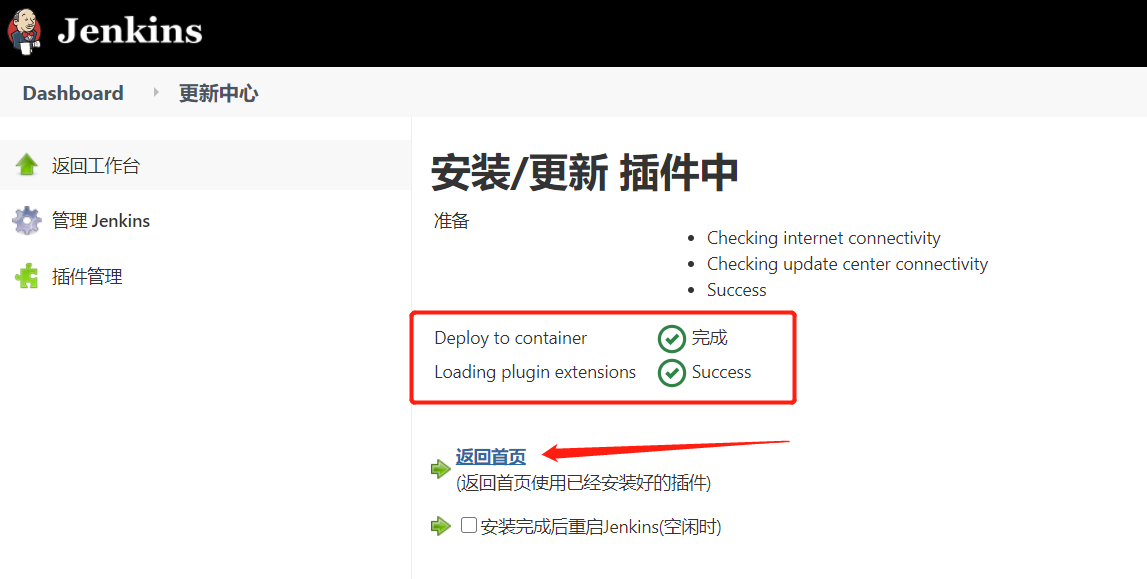

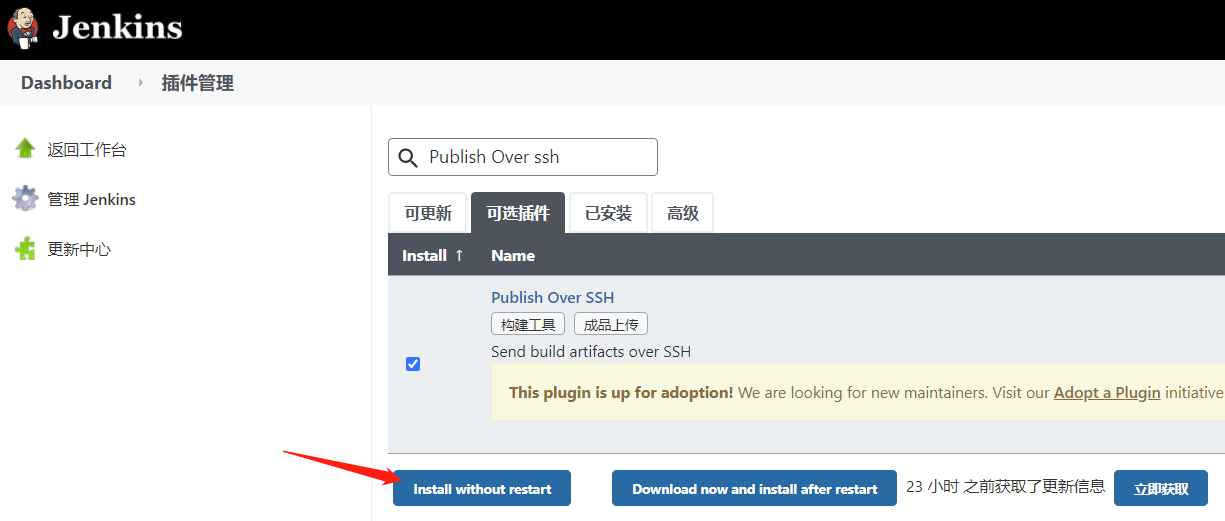
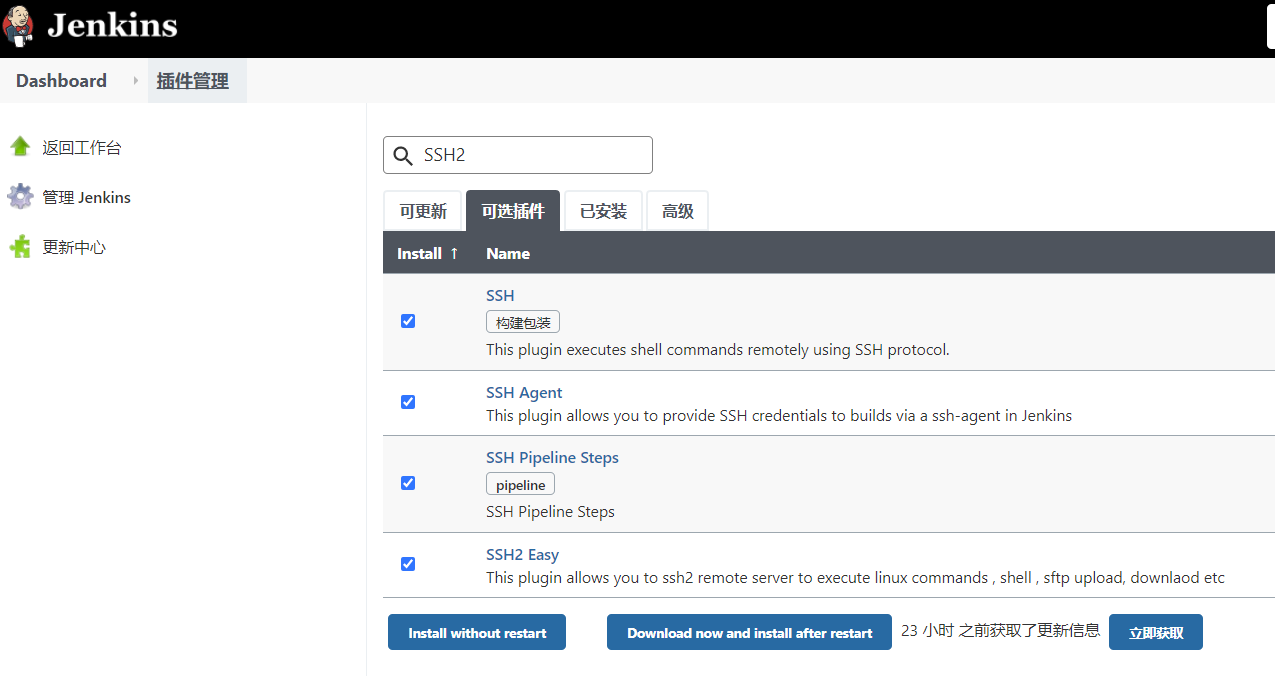
5.配置国内源
因为Jenkins下载,默认是国外地址,如果插件下载失败,我们就替换为国内地址
官方下载插件慢 更新下载地址
Jenkins 安装时会默认从updates.jenkins-ci.org 拉取,我们需要换成国内源——清华大学开源软件镜像站。
https://mirrors.tuna.tsinghua.edu.cn/jenkins/updates/update-center.json
cd {你的Jenkins工作目录}/updates 进入更新配置位置
[root@jenkins-server1 updates]# pwd/root/.jenkins/updates #这是Jenkins默认的工作目录[root@localhost updates]# vim default.json #修改配置文件s/https:\/\/updates.jenkins.io\/download/http:\/\/mirrors.tuna.tsinghua.edu.cn\/jenkins/g' /root/.jenkins/updates/default.json #官方源替换清华源s/http:\/\/www.google.com/https:\/\/www.baidu.com/g #google替换成百度或者直接进行一下操作(一步到位,不需要多步操作)[root@localhost ~]# sed -i 's/https:\/\/updates.jenkins.io\/download/http:\/\/mirrors.tuna.tsinghua.edu.cn\/jenkins/g' /root/.jenkins/updates/default.json && sed -i 's/http:\/\/www.google.com/https:\/\/www.baidu.com/g' /root/.jenkins/updates/default.json
之后,在网站后面加上restart进行jenkins重启。
http://192.168.153.147:8080/jenkins/restart
5.邮箱配置(可选)
安装邮件插件,才能确保邮件发送成功。否则可能不会发送邮件
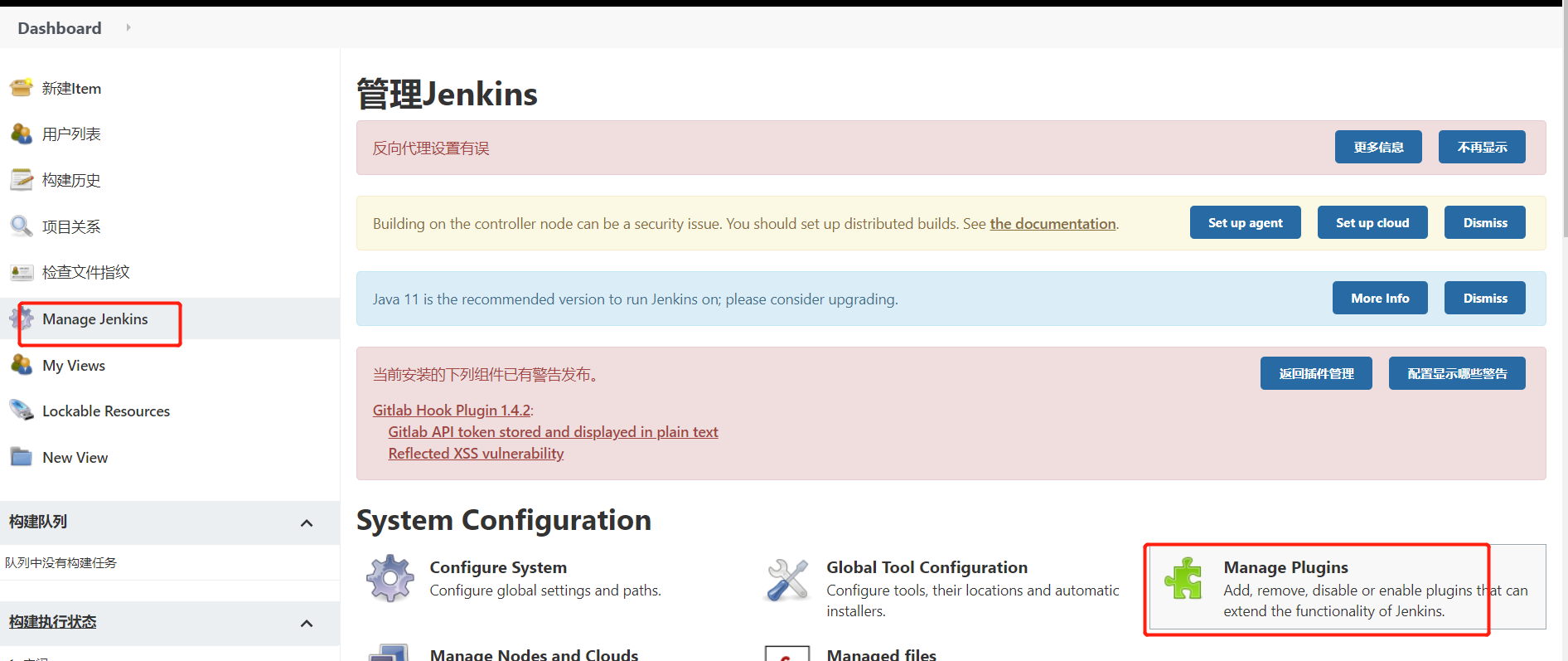
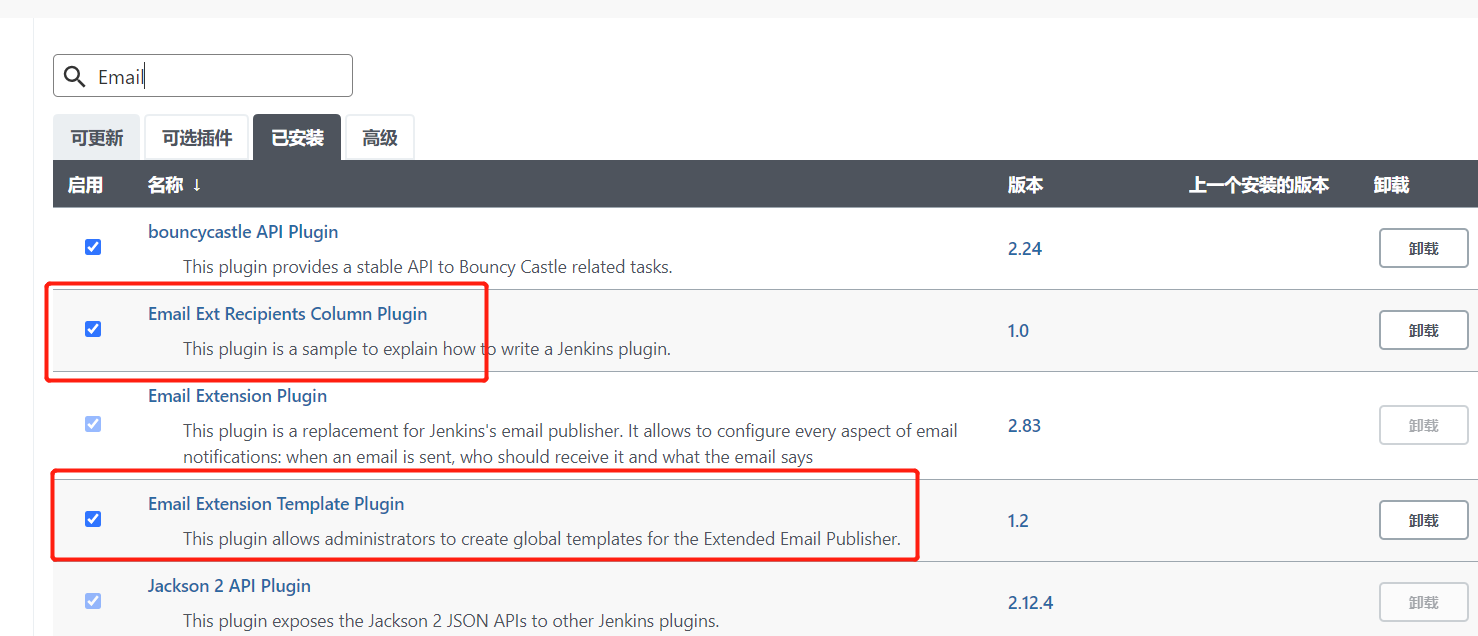
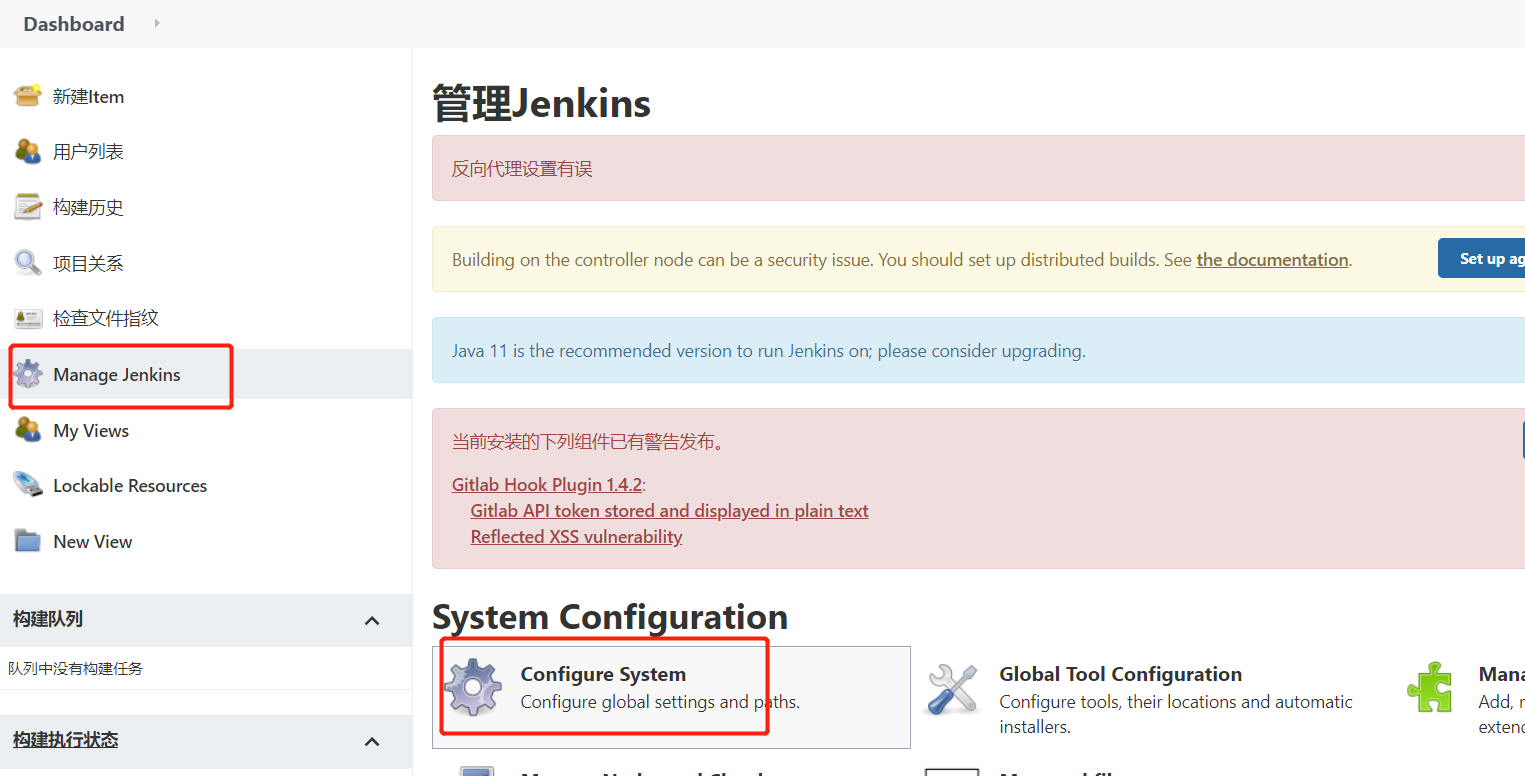

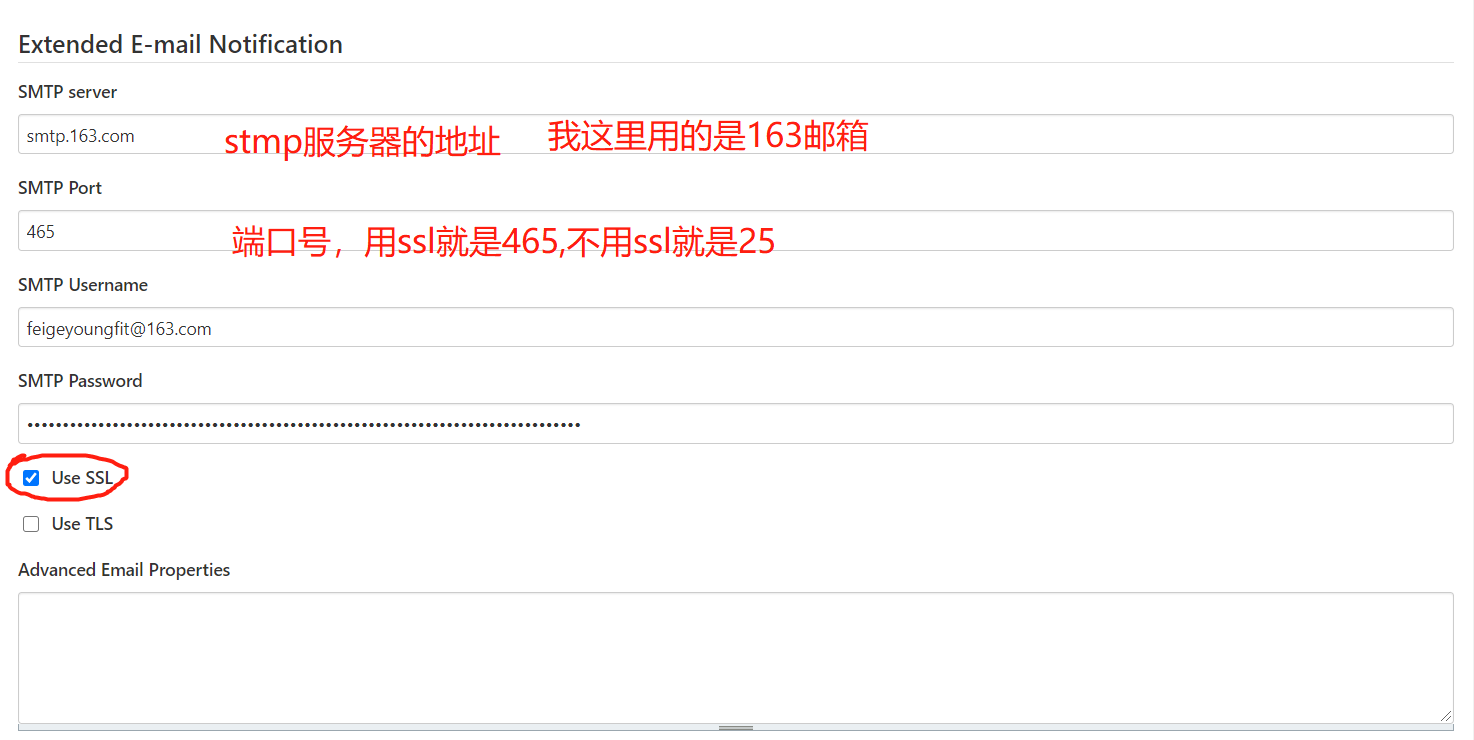
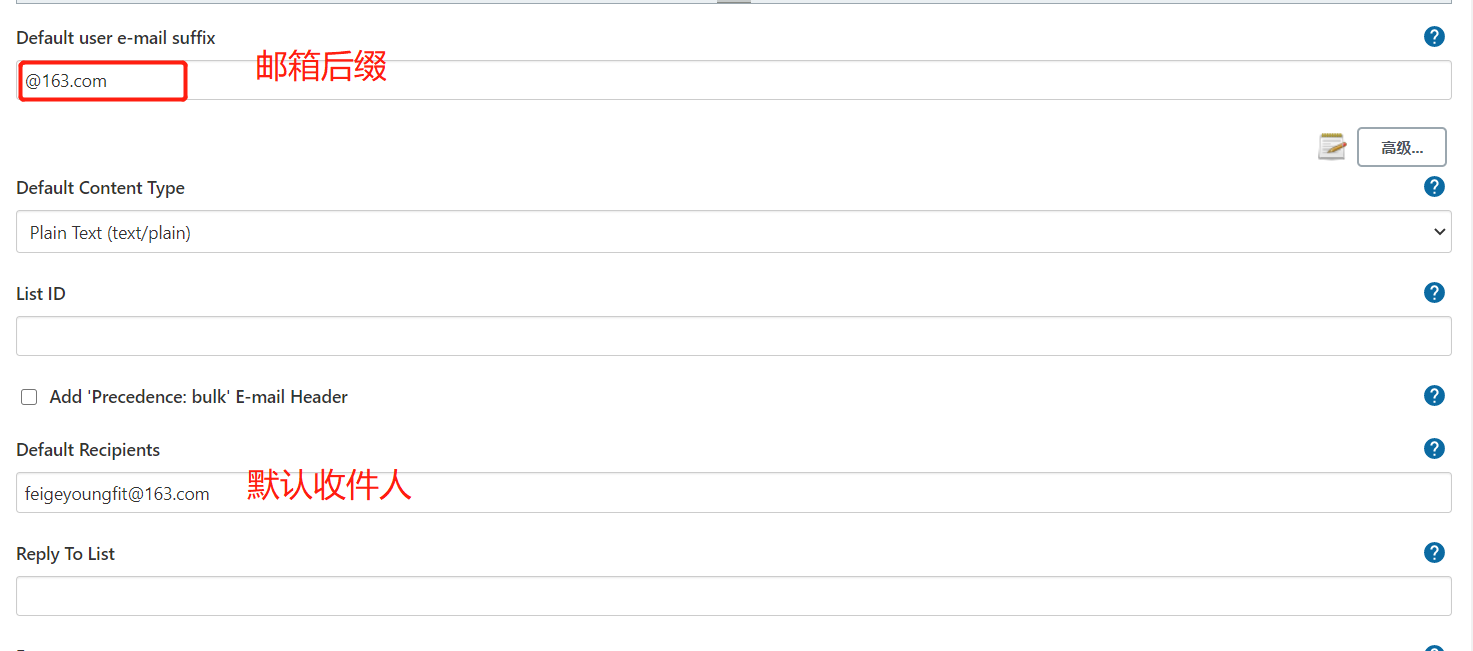


可看到邮箱确实接收到了邮件,则配置成功;
当然邮箱能接收到邮件的前提是,邮箱要开启smtp服务
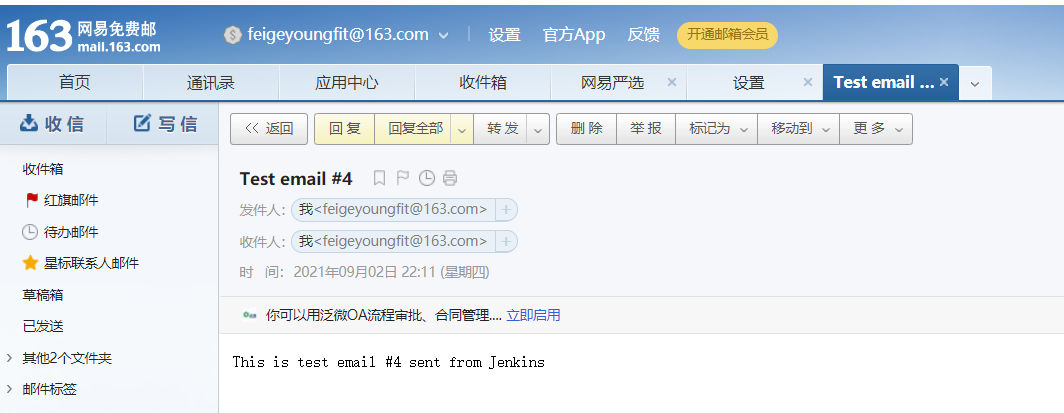
6.配置Jenkins私钥
[root@jenkins ~]# ssh-keygen[root@jenkins ~]# cat /root/.ssh/id_rsa
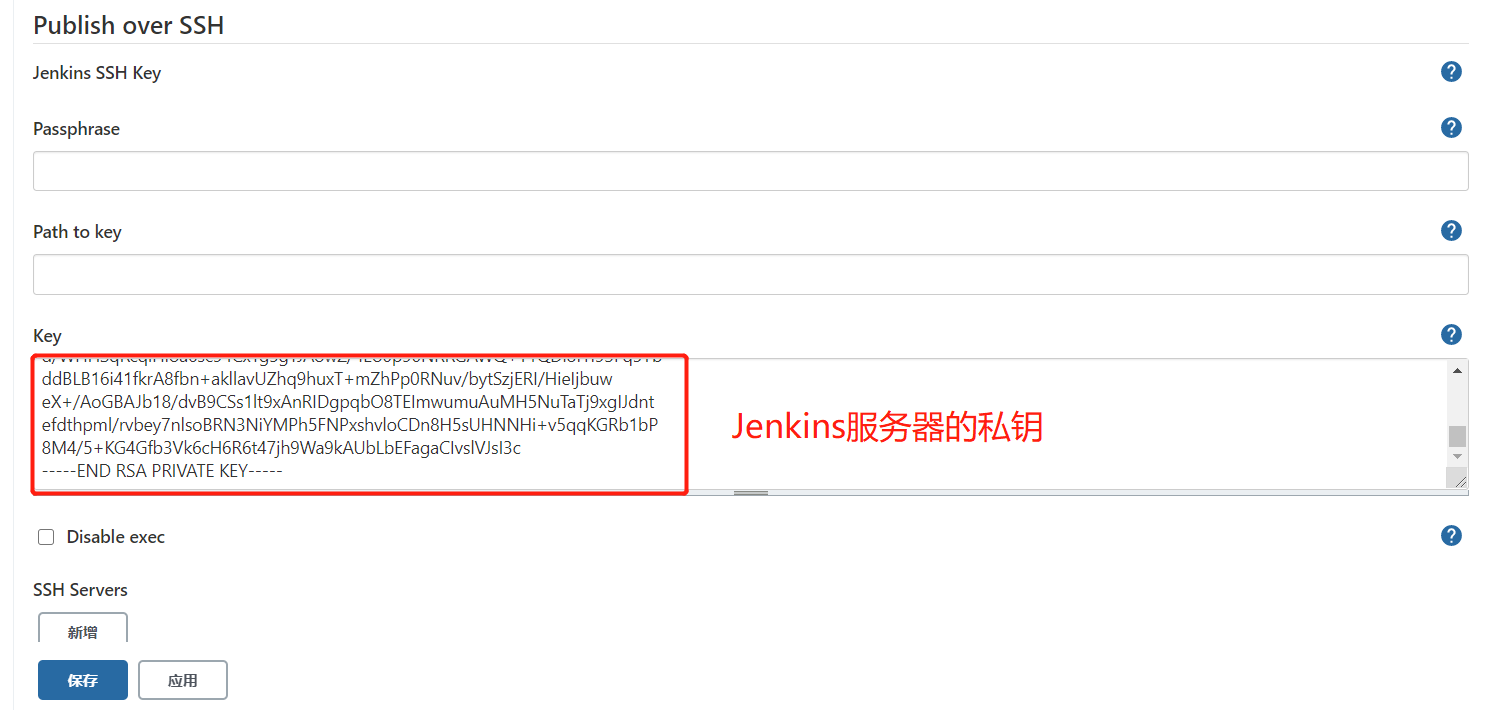
7.添加后端服务器
公钥发送到后端服务器,才能实现免密;[root@jenkins ~]# ssh-copy-id -i root@192.168.153.194
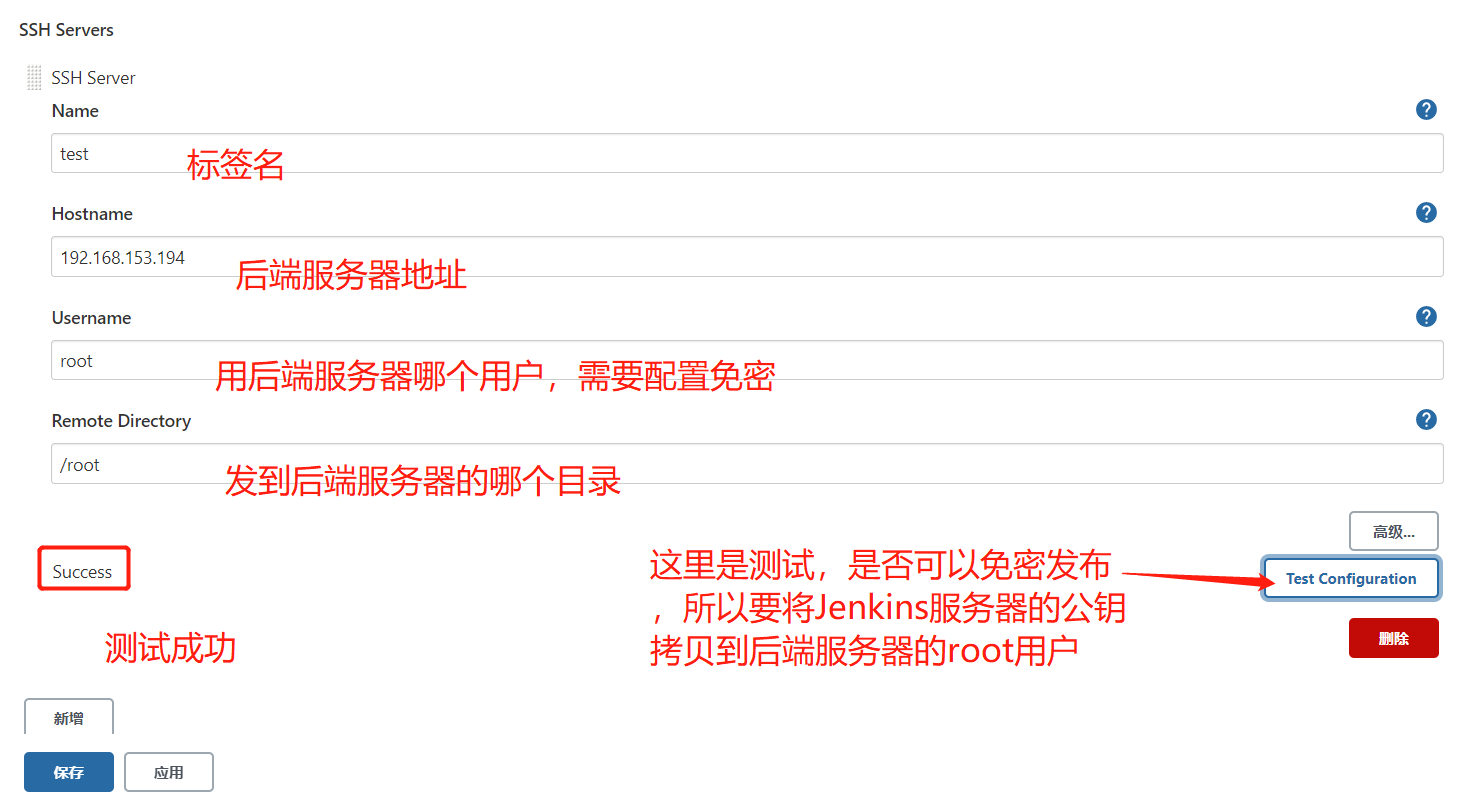
8.配置JDK和Maven
虽然Jenkins服务器上,已经安装了JDK和maven工具,但是,还需要在Jenkins服务中,进行配置;
这样Jenkins才能自动化的使用两个工具;




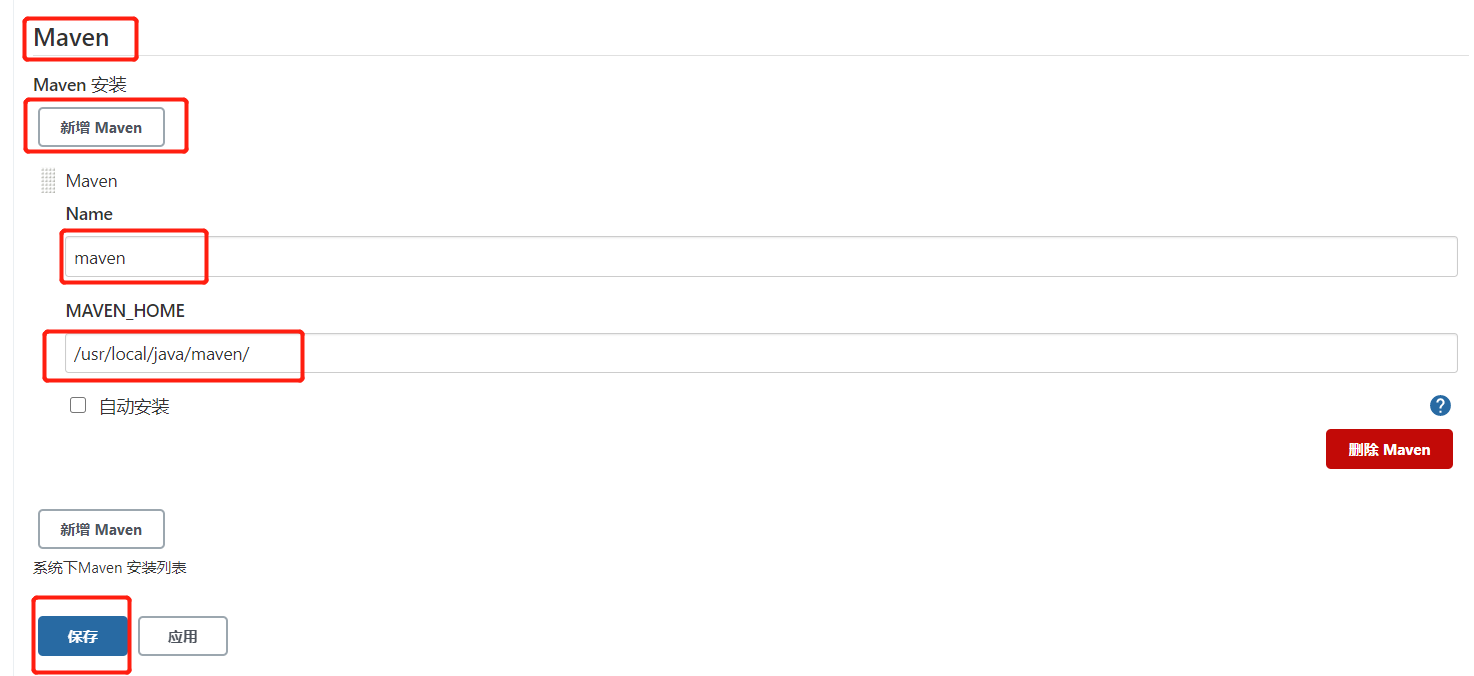
如果有多个jdk和maven需要配置的话,可以点击新增jdk或者新增maven;
9.构建发布任务


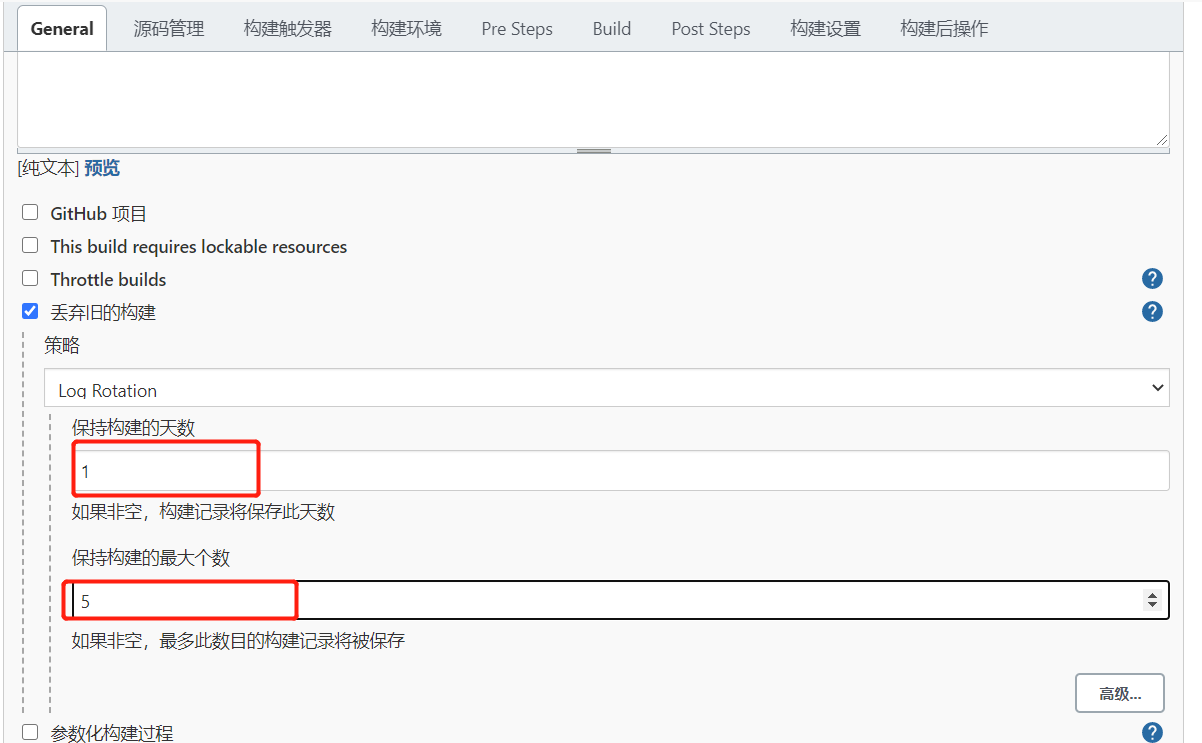
https://github.com/bingyue/easy-springmvc-maven
这里是我再github上,找的一个测试的小项目。能进行编译打包
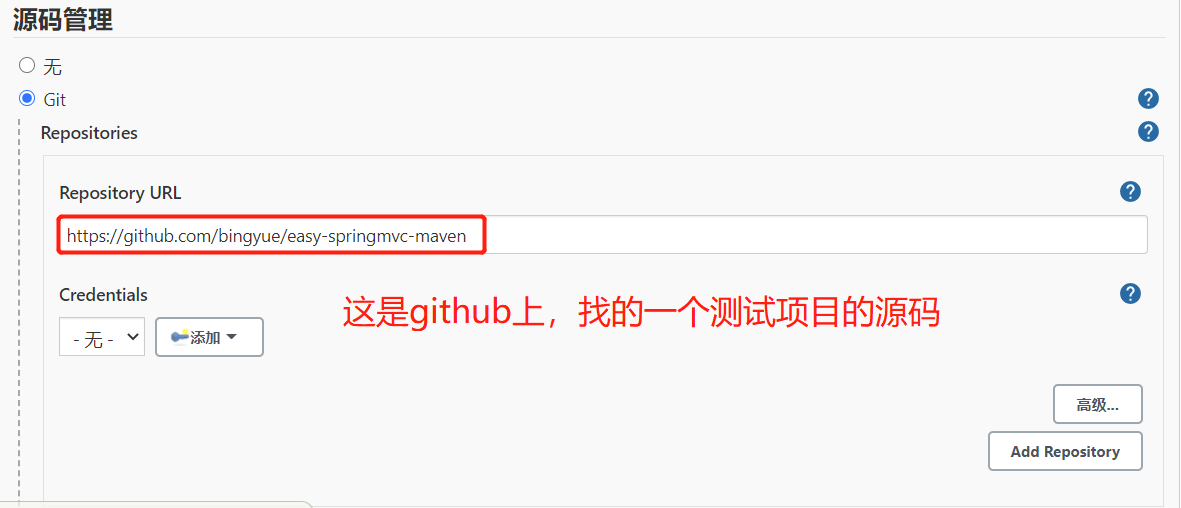

如果有多个后端服务器,可以点击 ADD server进行添加;
10.java服务器添加脚本
[root@java-server ~]# mkdir -p /data/application上传jdk[root@java-server ~]# tar xzf jdk-8u191-linux-x64.tar.gz -C /usr/local/[root@java-server ~]# cd /usr/local/[root@java-server local]# mv jdk1.8.0_191/ java下载tomcat[root@java-server ~]# wget http://mirrors.tuna.tsinghua.edu.cn/apache/tomcat/tomcat-8/v8.5.42/bin/apache-tomcat-8.5.42.tar.gz[root@java-server ~]# tar xzf apache-tomcat-8.5.42.tar.gz -C /data/application/[root@java-server ~]# cd /data/application/[root@java-server application]# mv apache-tomcat-8.5.42/ tomcat设置环境变量[root@java-server ~]# vim /etc/profileexport JAVA_HOME=/usr/local/javaexport PATH=$JAVA_HOME/bin:$JAVA_HOME/jre/bin:$PATHexport CLASSPATH=.:$JAVA_HOME/lib:$JAVA_HOME/jre/lib:$JAVA_HOME/lib/tools.jarexport TOMCAT_HOME=/data/application/tomcat[root@java-server ~]# source /etc/profile测试:[root@java-server ~]# java -version删除tomcat默认发布目录下面的内容:[root@java-server ~]# rm -rf /data/application/tomcat/webapps/*[root@java-server ~]# cd /data/application/tomcat/webapps/[root@java-server webapps]# ls创建目录和脚本:[root@java-server ~]# mkdir /opt/script #创建脚本目录[root@java-server ~]# vim app-jenkins.sh #创建脚本脚本内容在后面:[root@java-server ~]# chmod +x app-jenkins.sh #添加执行权限[root@java-server ~]# mv app-jenkins.sh /opt/script/脚本内容:[root@java-server script]# cat app-jenkins.sh#!/usr/bin/bash#本脚本适用于jenkins持续集成,实现备份war包到代码更新上线!使用时请注意全局变量。#================#Defining variablesexport JAVA_HOME=/usr/local/javawebapp_path="/data/application/tomcat/webapps"tomcat_run="/data/application/tomcat/bin"updata_path="/data/update/`date +%F-%T`"backup_path="/data/backup/`date +%F-%T`"tomcat_pid=`ps -ef | grep tomcat | grep -v grep | awk '{print $2}'`files_dir="easy-springmvc-maven"files="easy-springmvc-maven.war"job_path="/root/upload"#Preparation environmentecho "Creating related directory"mkdir -p $updata_pathmkdir -p $backup_pathecho "Move the uploaded war package to the update directory"mv $job_path/$files $updata_pathecho "========================================================="cd /optecho "Backing up java project"if [ -f $webapp_path/$files ];thentar czf $backup_path/`date +%F-%H`.tar.gz $webapp_pathif [ $? -ne 0 ];thenecho "打包失败,自动退出"exit 1elseecho "Checking if tomcat is started"if [ -n "$tomcat_pid" ];thenkill -9 $tomcat_pidif [ $? -ne 0 ];thenecho "tomcat关闭失败,将会自动退出"exit 2fificd $webapp_pathrm -rf $files && rm -rf $files_dircp $updata_path/$files $webapp_pathcd /opt$tomcat_run/startup.shsleep 5echo "显示tomcat的pid"echo "`ps -ef | grep tomcat | grep -v grep | awk '{print $2}'`"echo "tomcat startup"echo "请手动查看tomcat日志。脚本将会自动退出"fielseecho "Checking if tomcat is started"if [ -n "$tomcat_pid" ];thenkill -9 $tomcat_pidif [ $? -ne 0 ];thenecho "tomcat关闭失败,将会自动退出"exit 2fificp $updata_path/$files $webapp_path$tomcat_run/startup.shsleep 5echo "显示tomcat的pid"echo "`ps -ef | grep tomcat | grep -v grep | awk '{print $2}'`"echo "tomcat startup"echo "请手动查看tomcat日志。脚本将会自动退出"fi
11.调用maven打包命令
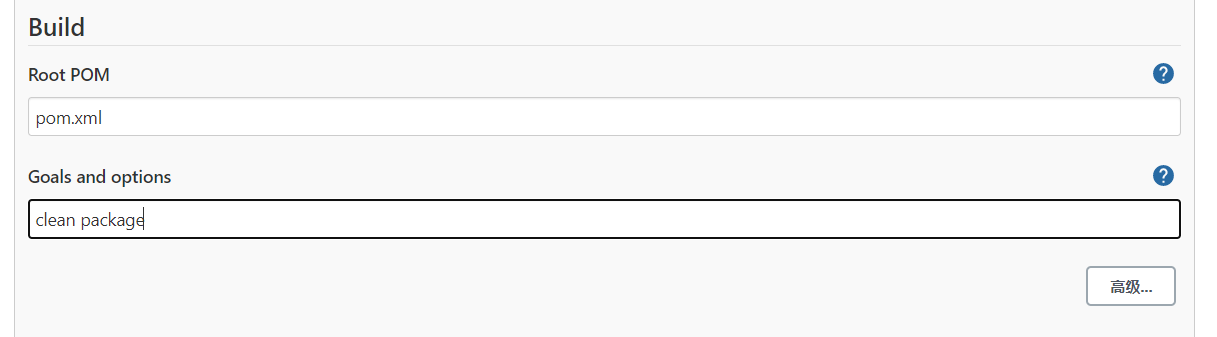
12.启用邮箱
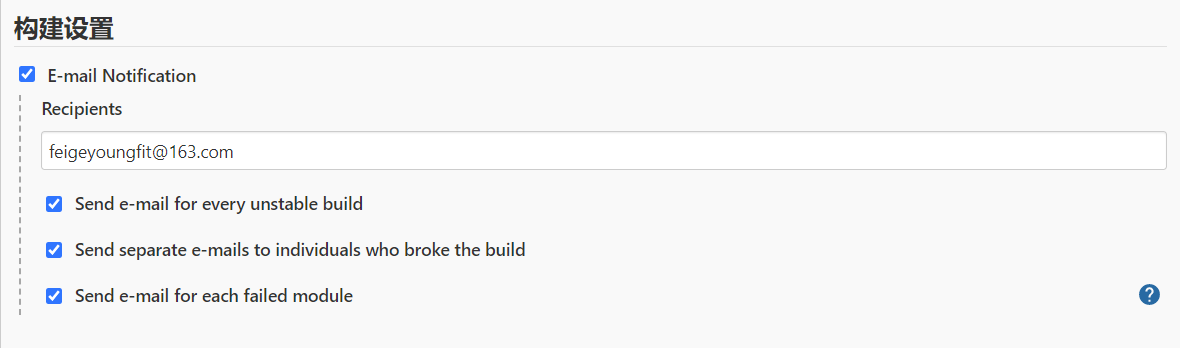
13.构建项目
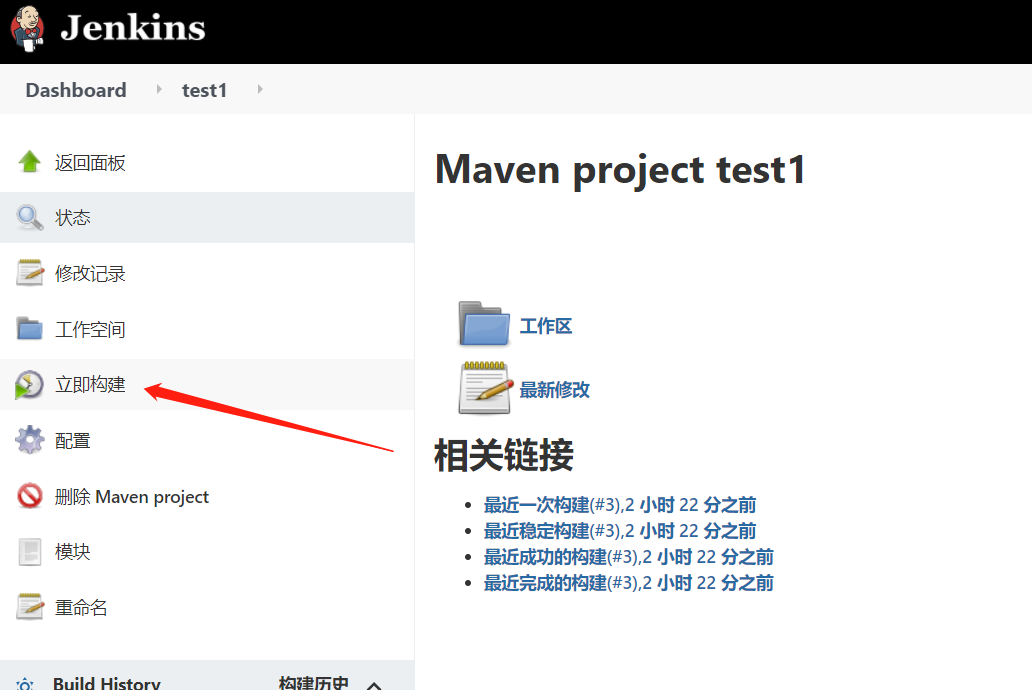
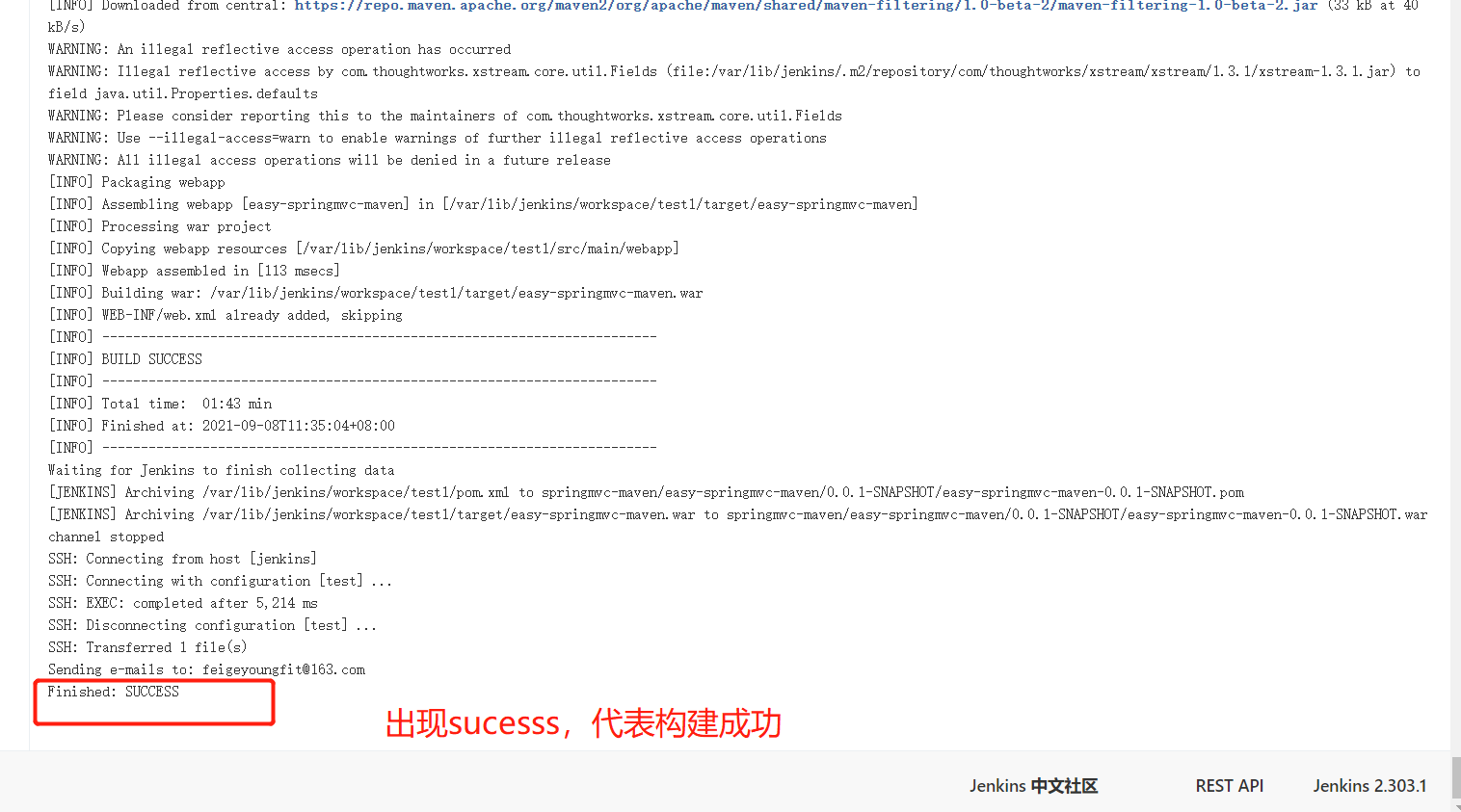
三、Jenkins+Gitlab
Jenkins服务器去拉取代码。所以要下载git客户端
[root@jenkins-server ~]# yum -y install git

开始一个简单的项目
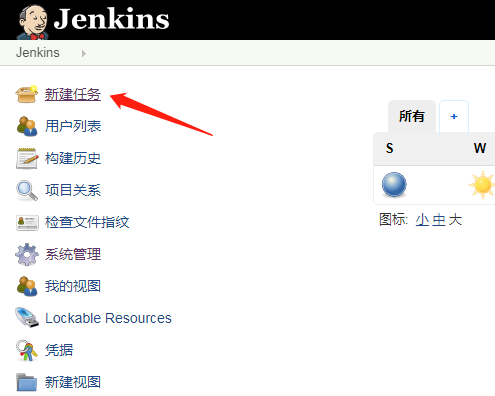
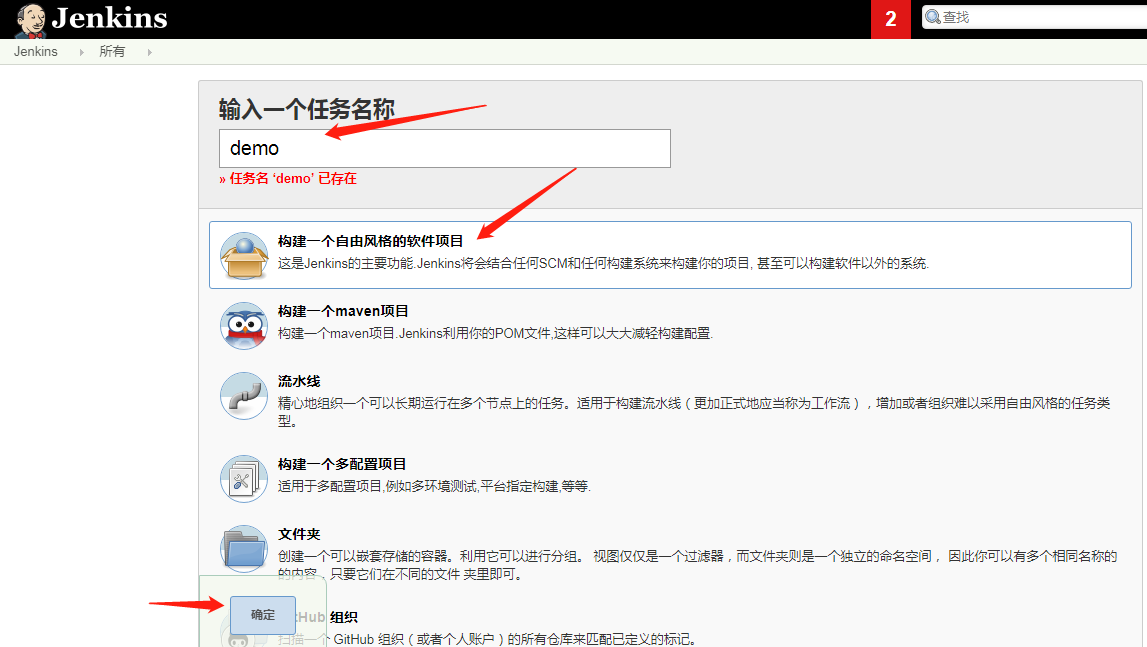
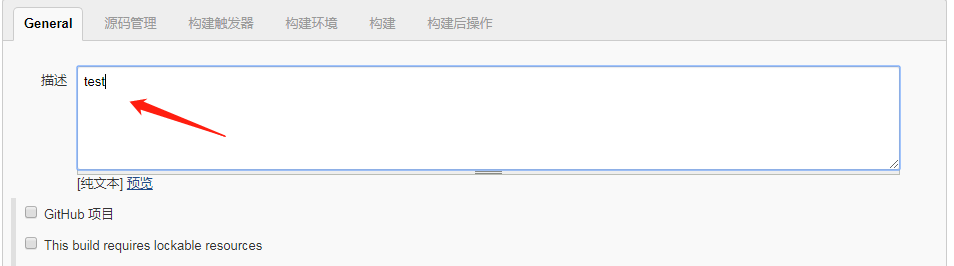

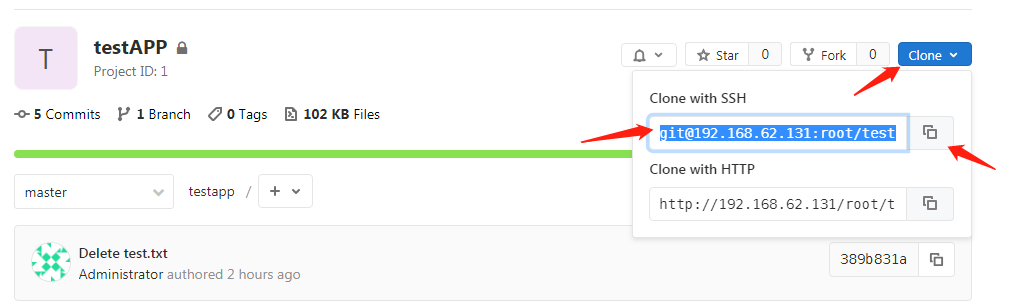

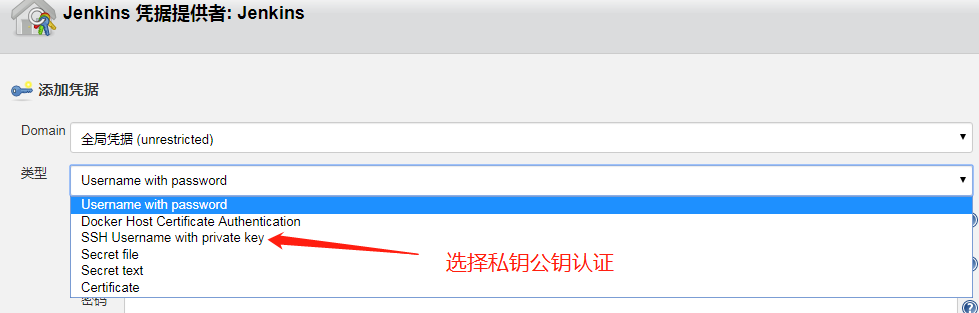
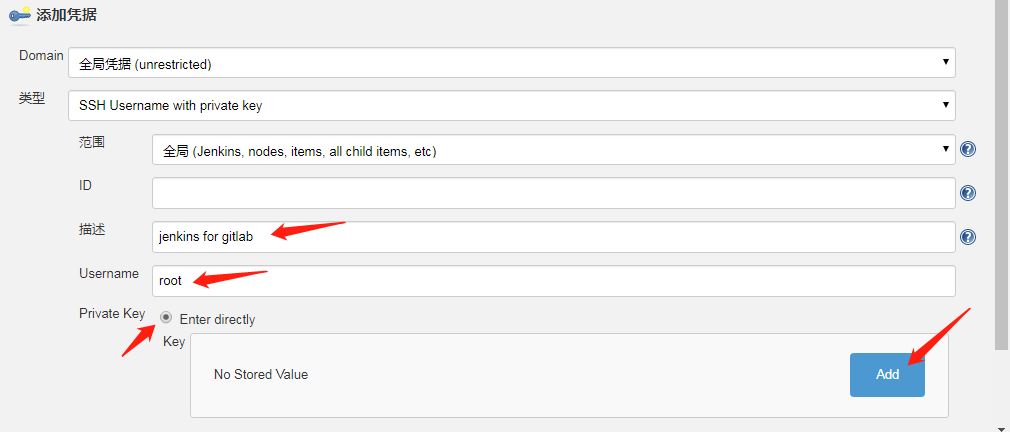
[root@jenkins ~]# cat /root/.ssh/id_rsa //查看Jenkins服务器的私钥
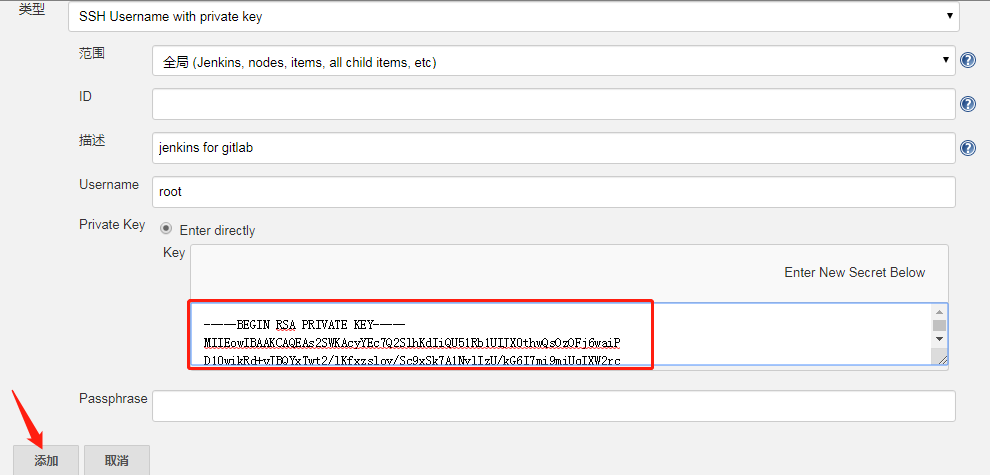
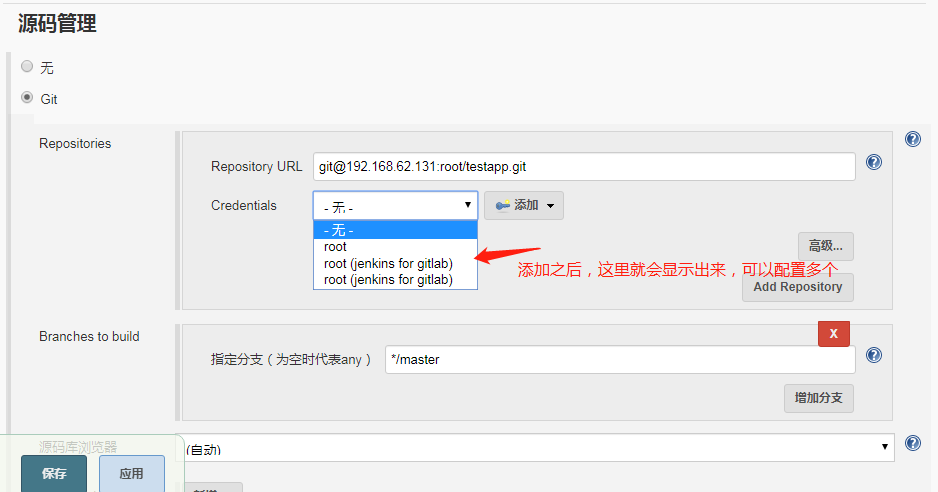
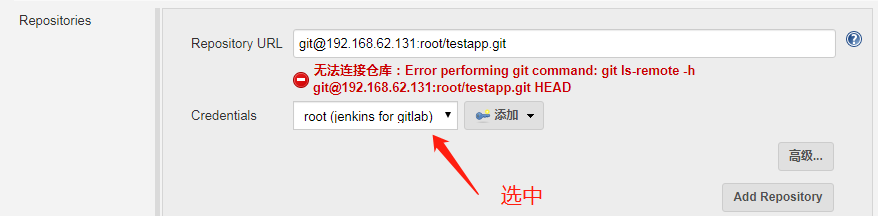
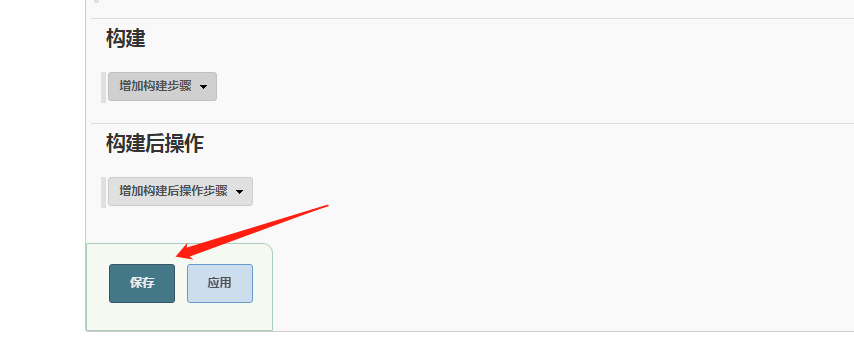
Jenkins端配置好之后,还应在gitlab端配置Jenkins服务器的公钥
在jenkins服务器上查看公钥

复制粘贴到gitlab
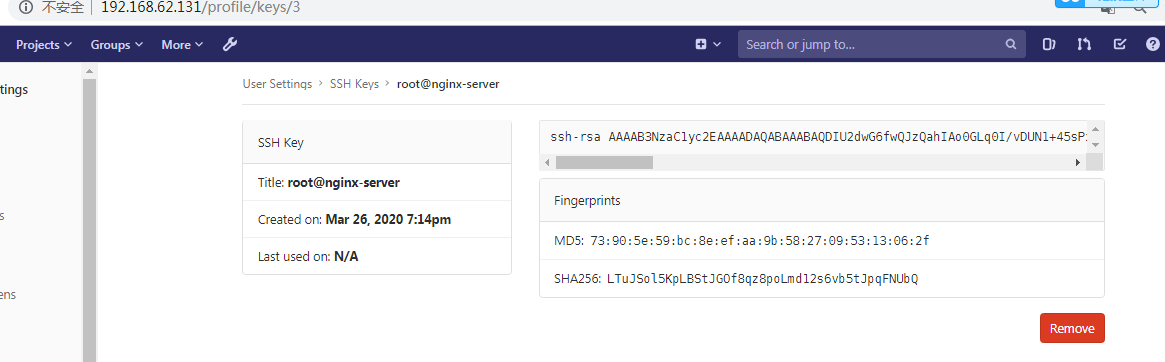
然后去构建项目。自动拉取代码

注意看拉取到了哪个目录下
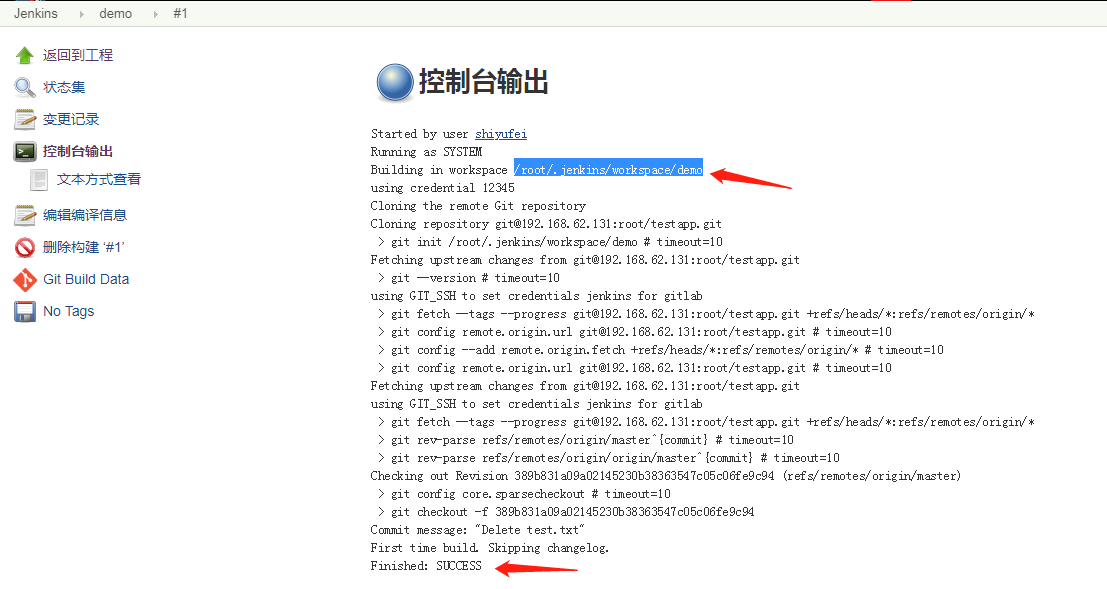
在Jenkins服务器上认证
在这个目录下能找到自己拉取git的项目;证明项目成功完成
[root@jenkins ~]# ls /root/.jenkins/workspace/demobeifen.sh
四、Jenkins git参数化构建
git参数化构建:开发人员推送代码之前,对此版本的代码,打一个标签(tag)。我们可以认作为是此套代码的版本号。后续可以方便我们进行版本之间的切换。尤其是刚上线一套代码有问题,可以运用jenkins立即进行版本回退/切换;
Gitlab仓库代码准备: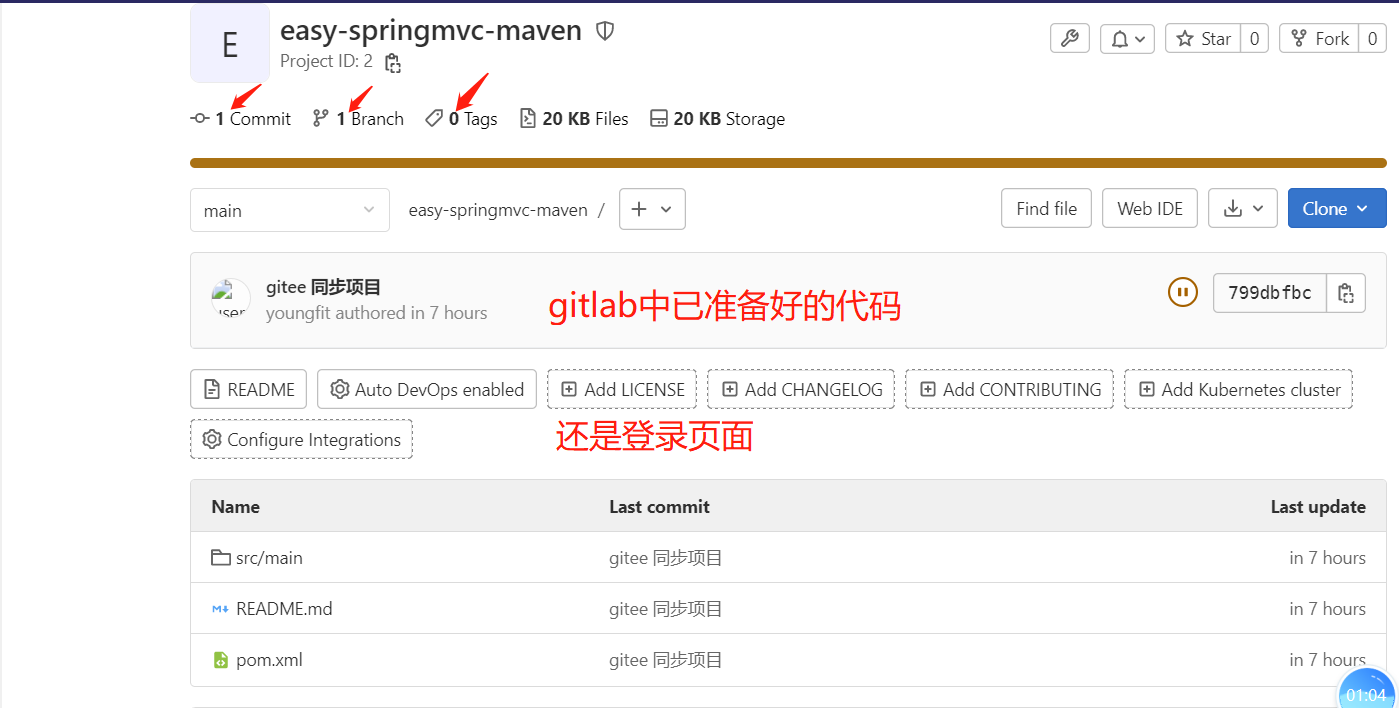
首先,需要安装插件”Git Parameter”。如图
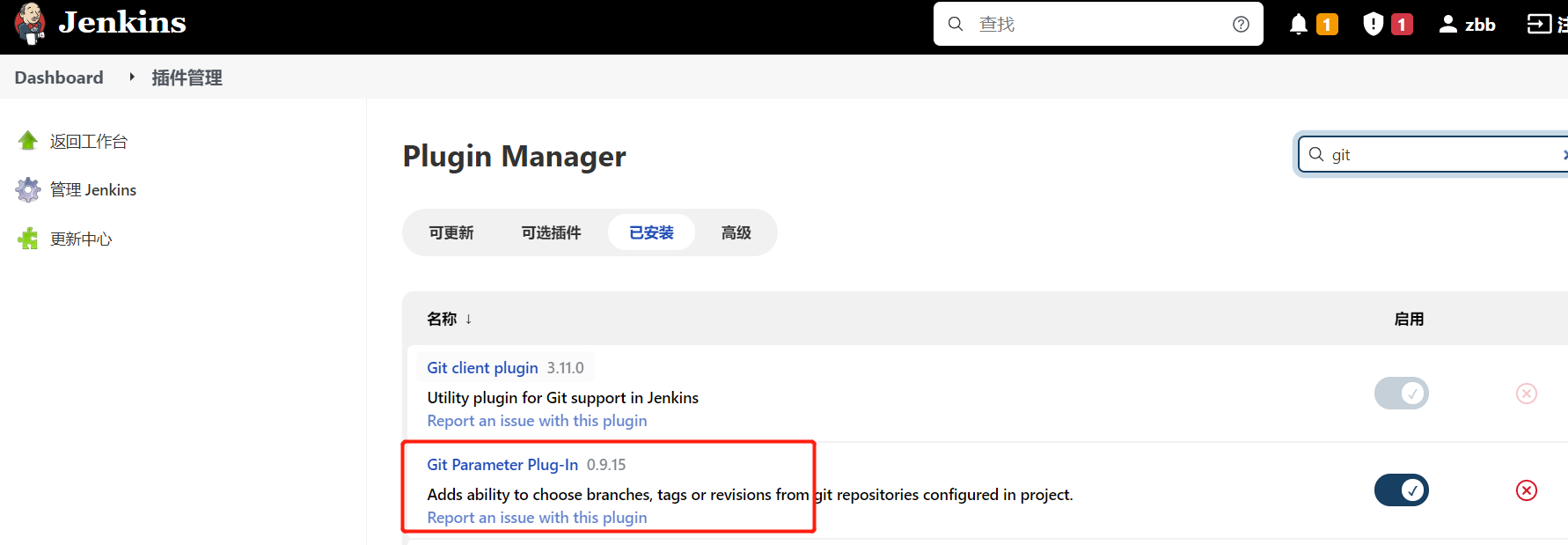
手动测试:
[root@gitlab ~]# git clone git@192.168.182.128:root/easy-springmvc-maven.git[root@gitlab ~]# cd easy-springmvc-maven[root@gitlab easy-springmvc-maven]# cd src/main/webapp/[root@gitlab easy-springmvc-maven]# cat src/main/webapp/index.jsp
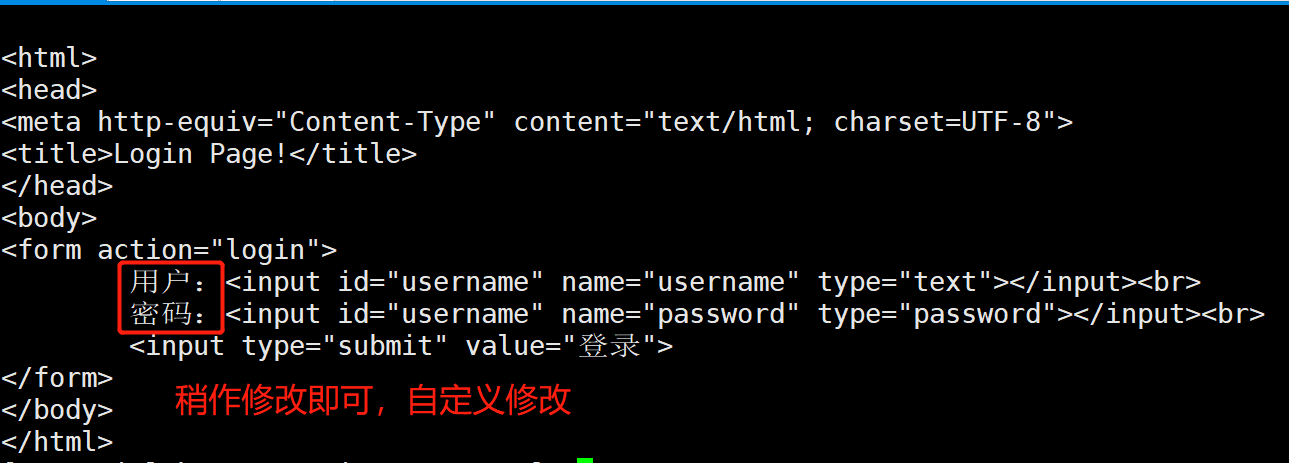
[root@gitlab easy-springmvc-maven]# git add *[root@gitlab easy-springmvc-maven]# git commit -m "修改用户为密码"[root@gitlab easy-springmvc-maven]# git tag -a "v1.0" -m "修改用户为密码"[root@gitlab easy-springmvc-maven]# git tag #查看一下v1.0[root@gitlab easy-springmvc-maven]# git push origin v1.0[root@gitlab easy-springmvc-maven]#
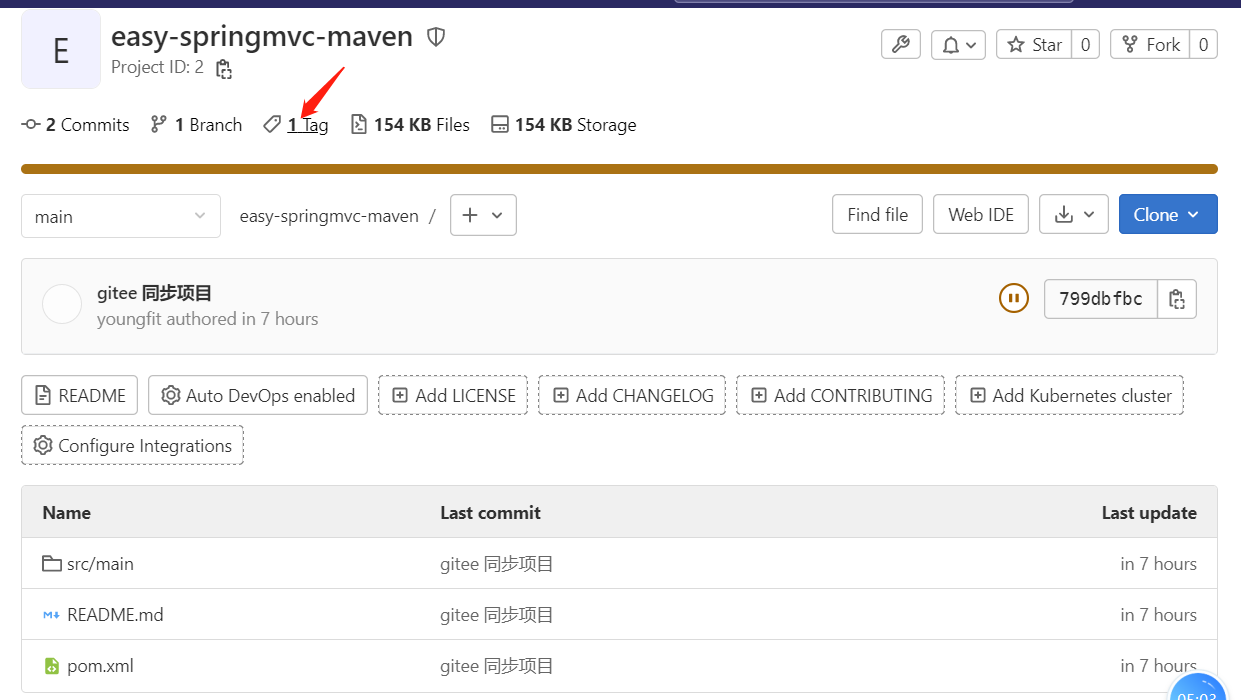
配置Jenkins参数化构建
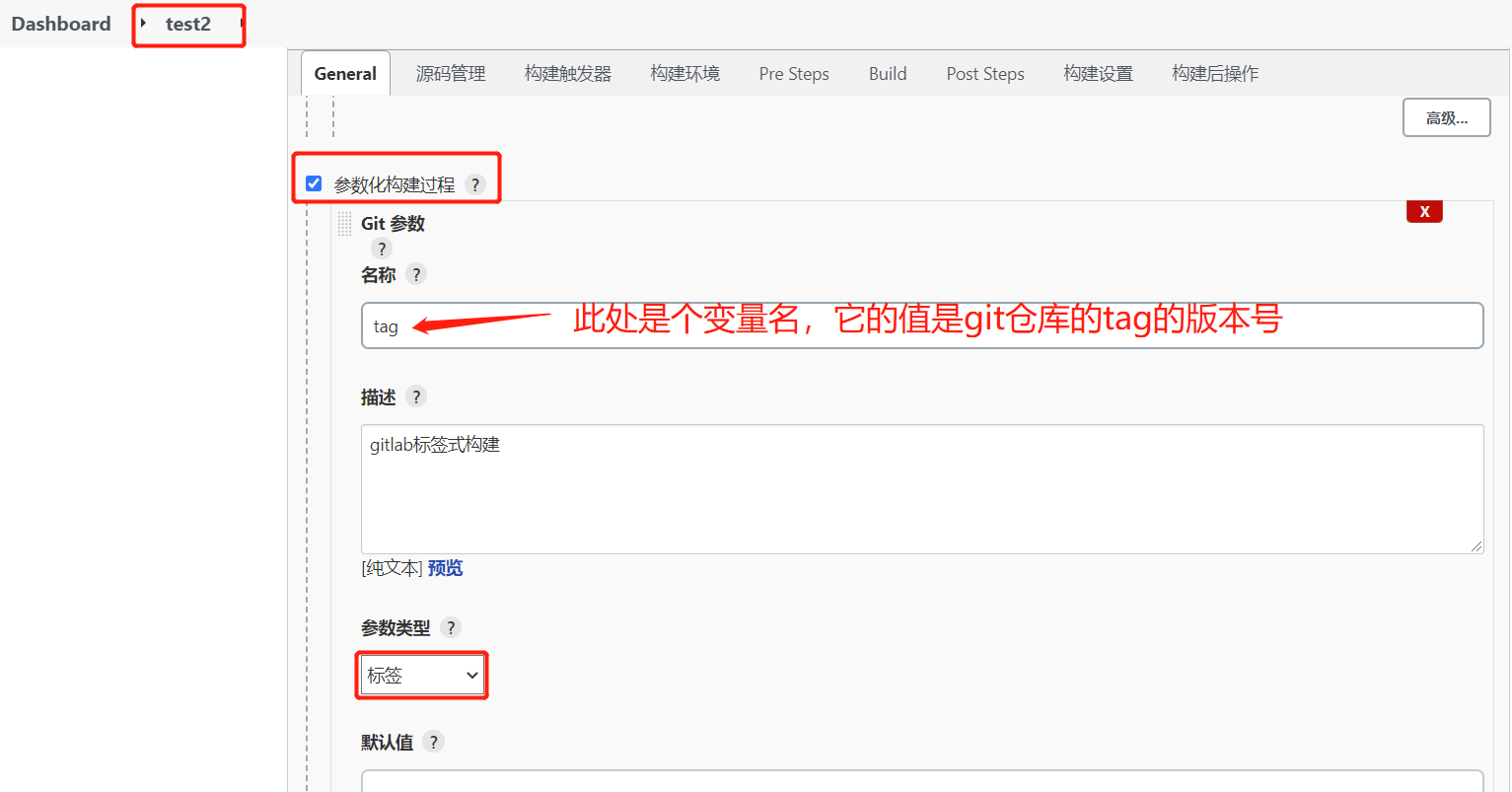
点击”高级”
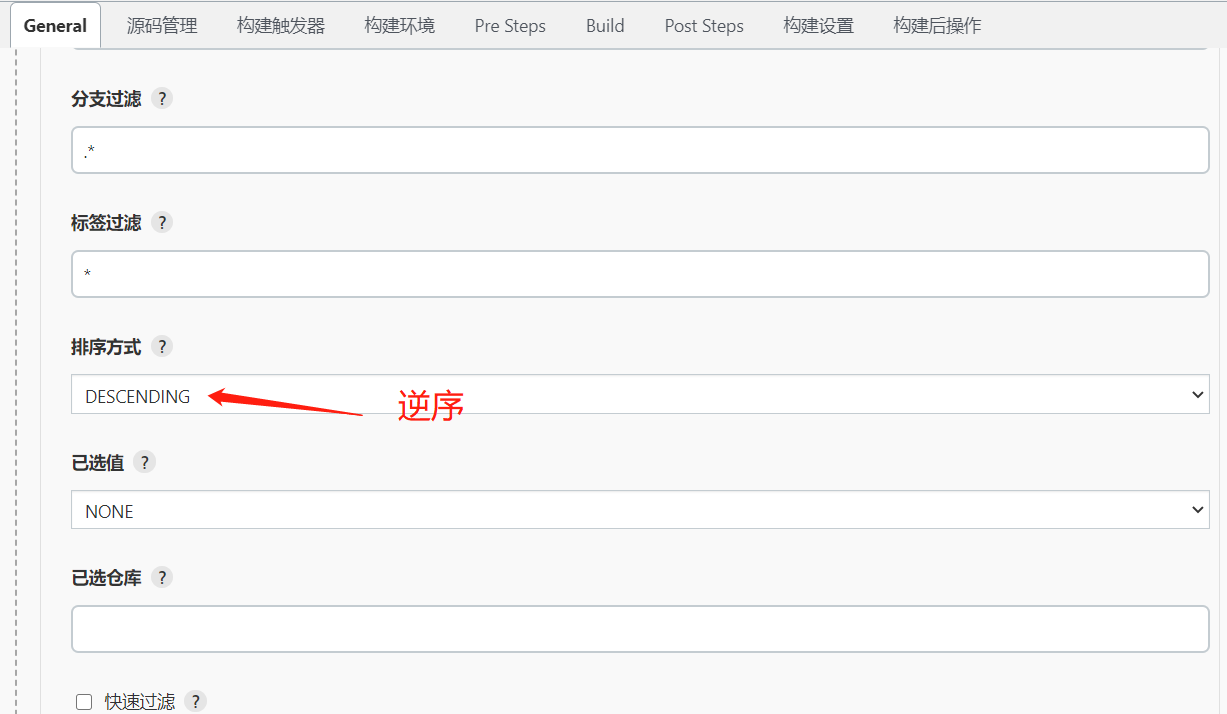
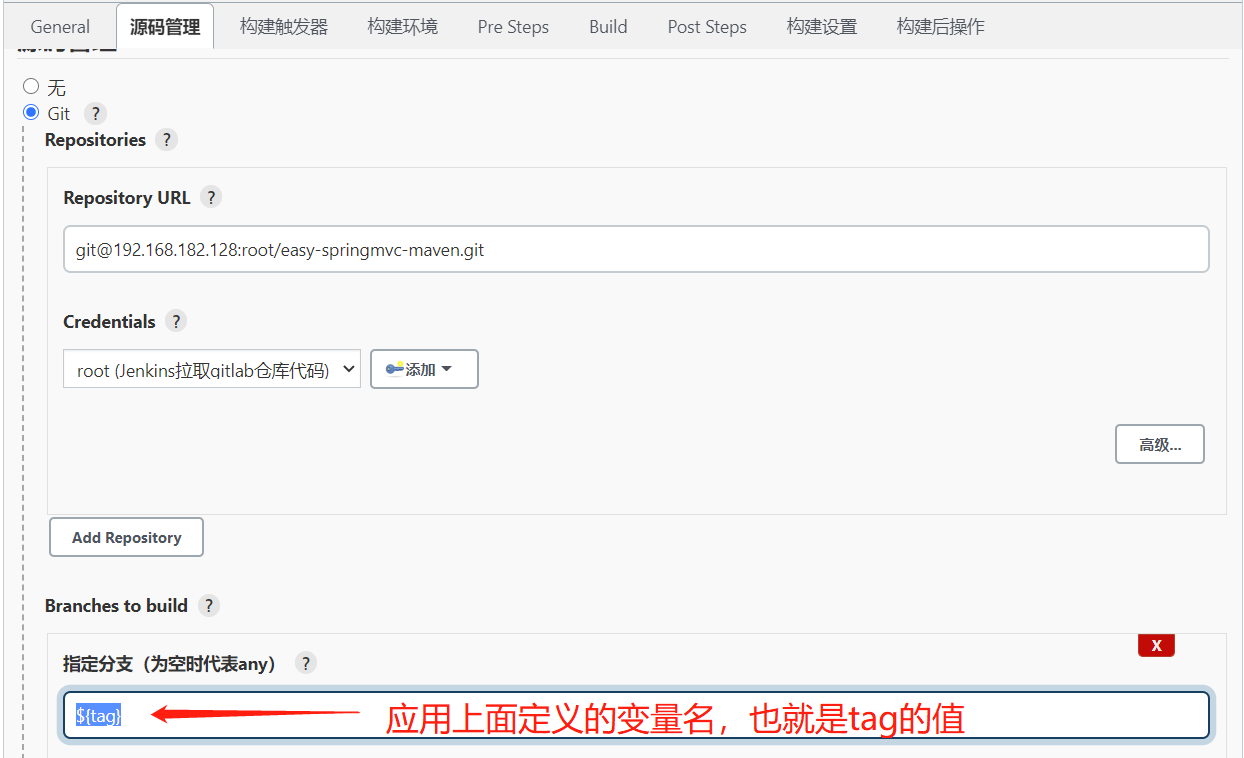
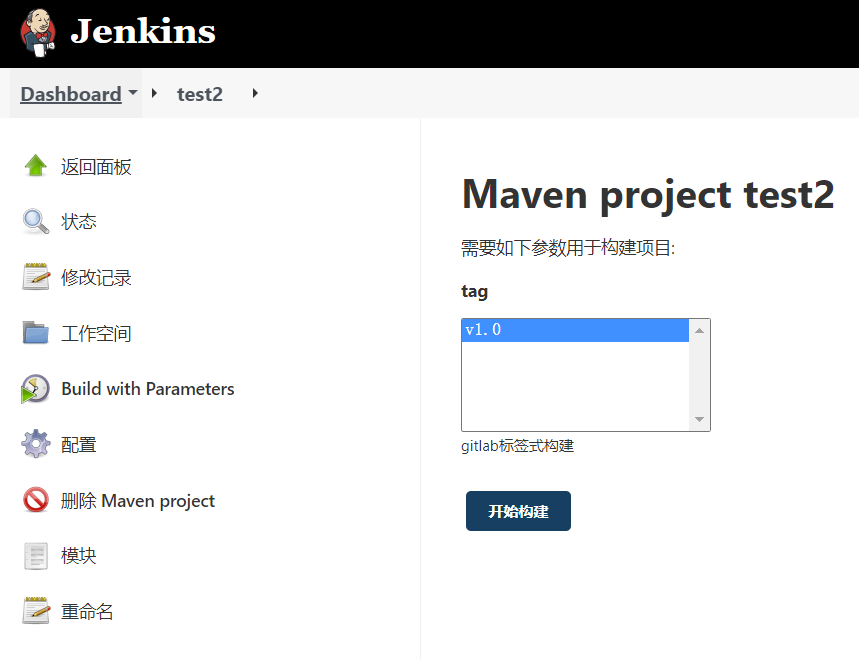
五、Jenkins多节点配置
在企业里面使用Jenkins自动部署+测试平台时,每天更新发布几个网站版本,很频繁,但是对于一些大型的企业来讲,Jenkins就需要同时处理很多的任务,这时候就需要借助Jenkins多个node或者我们所说的Jenkins分布式SLAVE,今天我们带大家来学习Jenkins多实例的配置;
添加Linux平台Jenkins SLAVE配置:
- 由于Jenkins是Java程序,添加的SLAVE客户端服务器必须安装Java JDK环境;
- 创建远程执行Jenkins任务的用户,一般为Jenkins用户,工作目录为/home/Jenkins;
- Jenkins服务器免秘钥登录Slave服务器或者通过用户名和密码登录;
Jenkins-master Jenkins-slave1
1.添加从节点

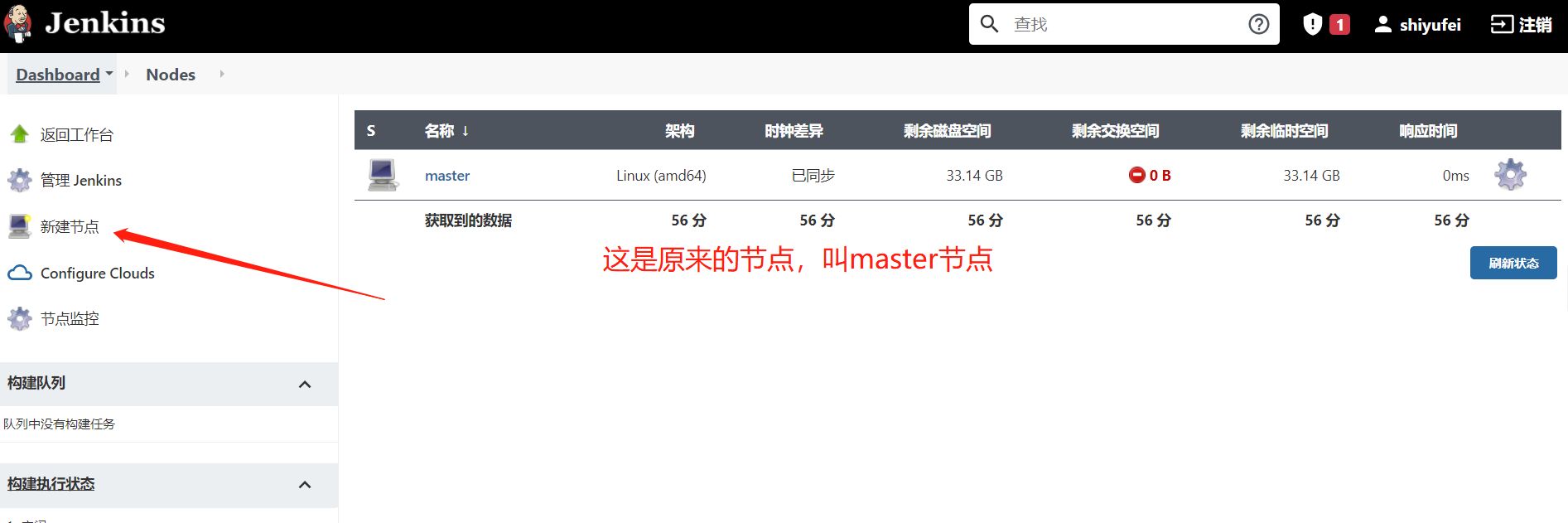

2.参数详解
名字:节点的名字描述:说明这个节点的用途等of executors:并发构建数量远程工作目录:用于存放jenkins的工作空间的标签:分配job会以标签的名称去分配用法:节点的使用策略启动方法:windows的话就不要给自己添堵了,选择 Java web start
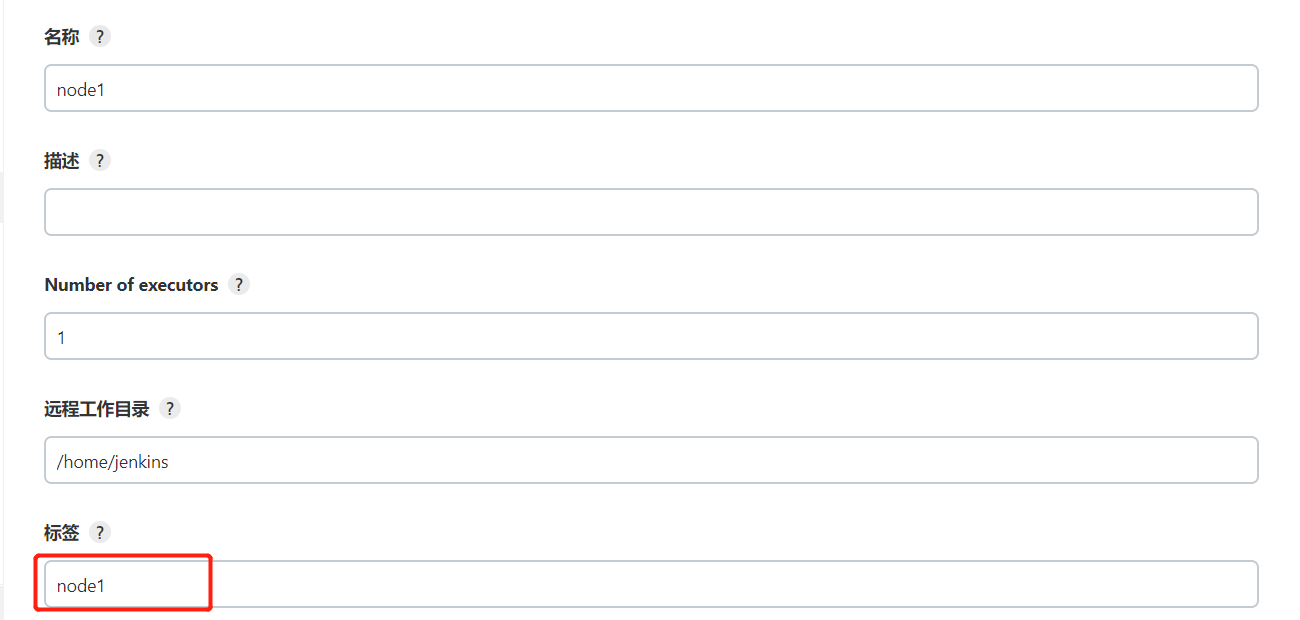
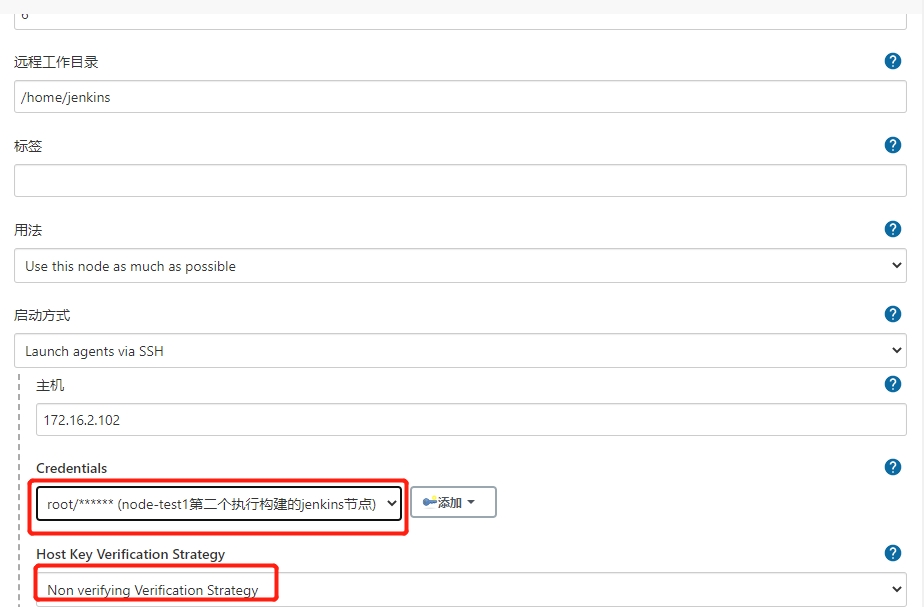

3.指定java命令路径
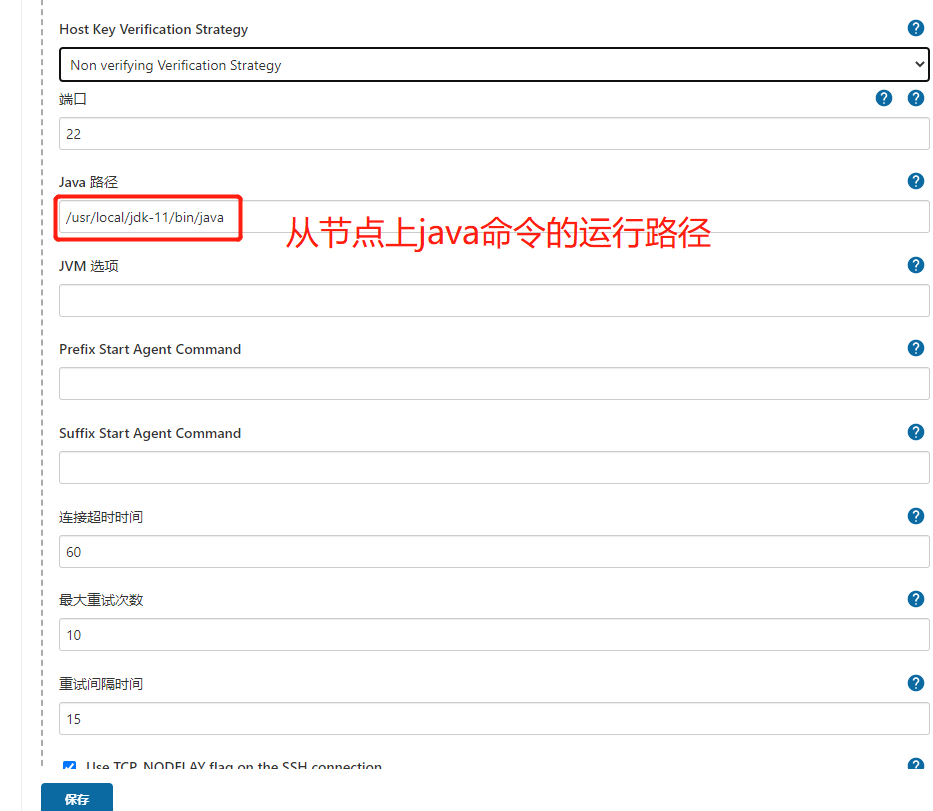
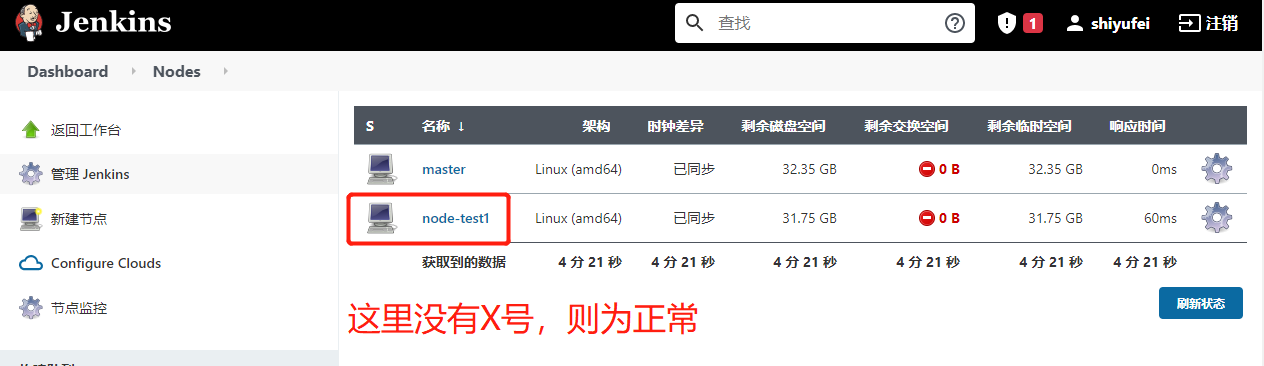
4.测试从节点
项目指定到哪个节点运行。